Page 1
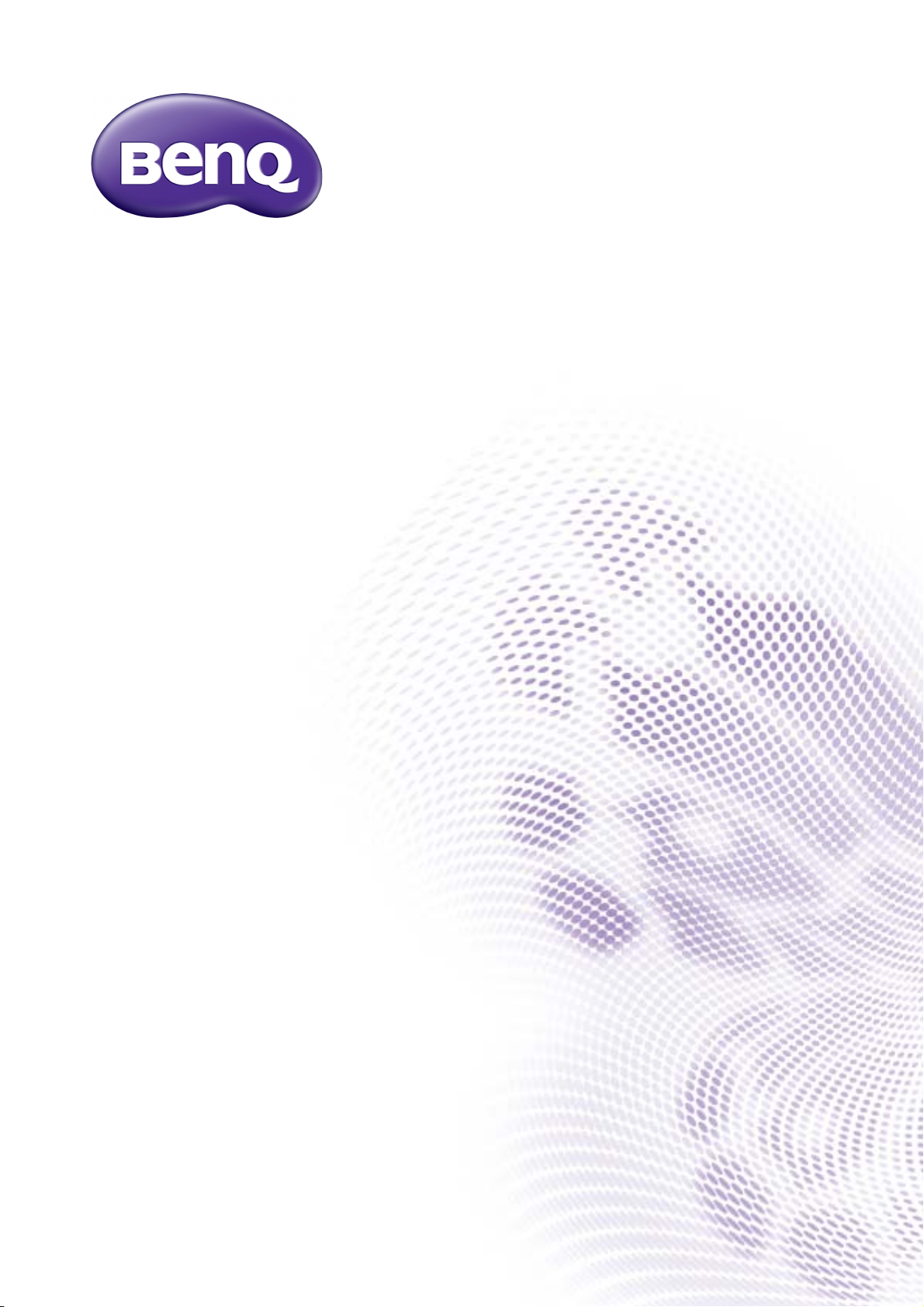
PV 시리즈
LCD 모니터
사용자 설명서
Page 2

저작권
Copyright © 2018 by BenQ Corporation. 모든 권리 보유. 이 설명서의 어떠한 부분도 BenQ
Corporation 의 서면 승인 없이 어떠한 형식이나 수단 , 즉 전자적 , 기계적 , 자기적 , 광학
적 , 화학적 , 직접 또는 기타 방법으로 복사 또는 복제되거나 , 전송되거나 검색 시스템에
저장 또는 다른 언어나 컴퓨터 언어로 번역될 수 없습니다 .
부인
BenQ Corporation은 이 문서의 내용에 대해 명시적 또는 묵시적인 어떤 표현이나 보증도
하지 않으며 , 어떤 특정한 목적에 대한 보증 , 상업성 또는 적합성을 부인합니다 . 또한 ,
BenQ Corporation 은 필요에 따라 문서를 개정하고 내용을 변경할 권한을 가지며 , 변경
에 대해 사전 통고하지 않을 권한을 가집니다 .
BenQ ecoFACTS
BenQ has been dedicated to the design and development of greener product as part of its
aspiration to realize the ideal of the "Bringing Enjoyment 'N Quality to Life" corporate vision
with the ultimate goal to achieve a low-carbon society. Besides meeting international regulatory
requirement and standards pertaining to environmental management, BenQ has spared no
efforts in pushing our initiatives further to incorporate life cycle design in the aspects of
material selection, manufacturing, packaging, transportation, using and disposal of the products.
BenQ ecoFACTS label lists key eco-friendly design highlights of each product, hoping to ensure
that consumers make informed green choices at purchase. Check out BenQ's CSR Website at
http://csr.BenQ.com/ for more details on BenQ's environmental commitments and
achievements.
2
Page 3
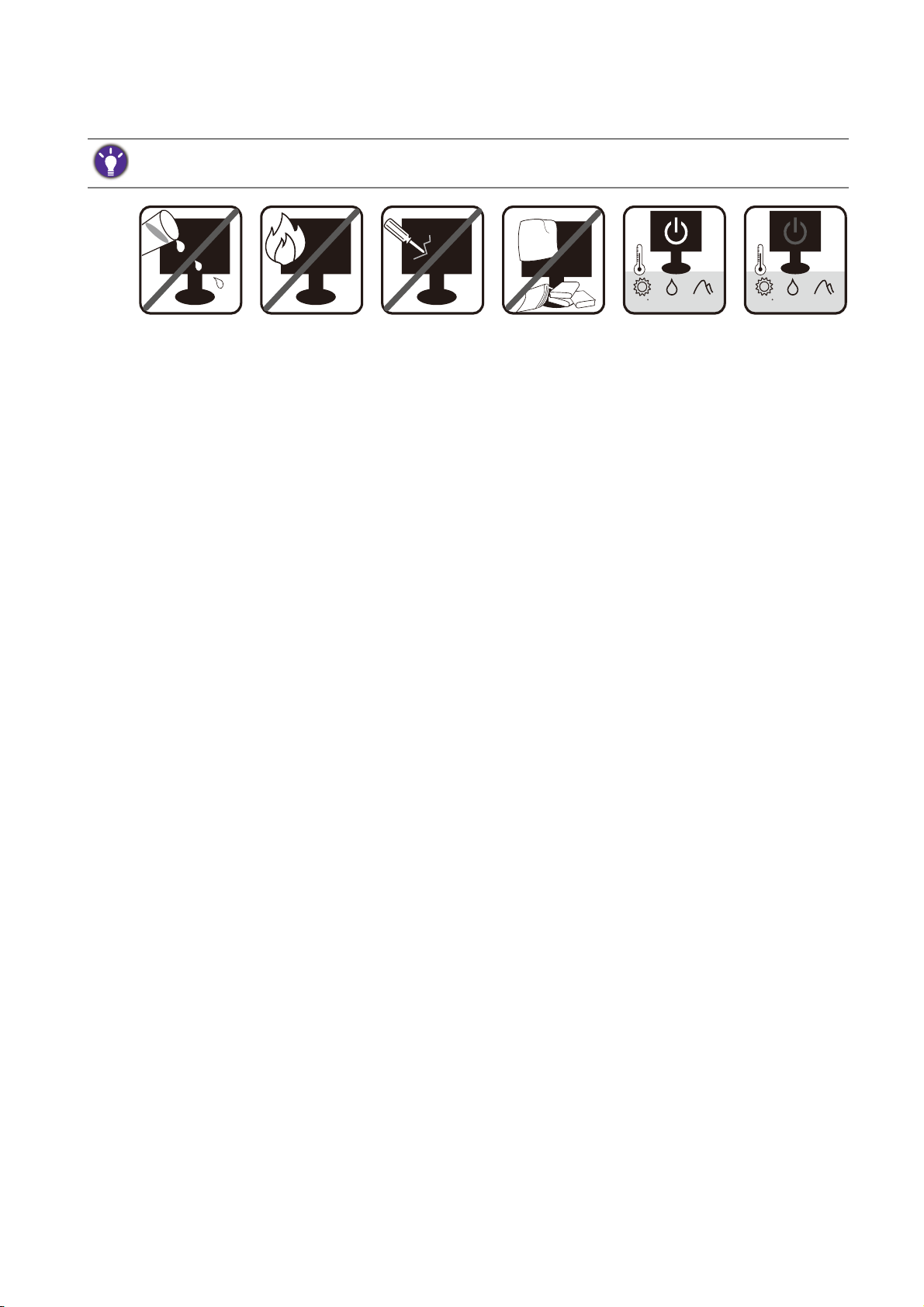
전원 안전
0~3000 m10~90 %0~40 C 0~12000 m10~60 %-20~60 C
모니터의 최고 성능과 긴 수명을 위해 아래 안전 지침을 따르십시오 .
• AC 플러그는 이 장비와 AC 공급 장치를 분리합니다 .
• 전원 공급 코드는 플러그 사용이 가능한 장비에서 전원 연결을 끊는 장치 역할을 합니
다 . 콘센트는 장비 근처에 있고 쉽게 액세스할 수 있어야 합니다 .
• 이 제품은 표시된 레이블에 지정된 전원 종류로 작동해야 합니다 . 사용 가능한 전원 종
류를 확실히 알 수 없는 경우에는 대리점이나 지역 전기 회사에 문의하십시오 .
• 클래스 I 플러그 가능한 장비 Type A 는 보호 접지에 연결되어야 합니다 .
• H03VV-F 또는 H05VV-F, 2G 또는 3G, 0.75 mm2와 같거나 그 이상인 승인된 전원 코드를
사용해야 합니다 .
독일에만 해당 :
• ( 제품의 무게가 3 kg 이하인 경우 ) H03VV-F, 3G, 0.75 mm2와 같거나 그 이상인 승인된
전원 코드를 사용해야 합니다 .
• ( 제품의 무게가 3 kg 초과인 경우 ) H05VV-F 또는 H05RR-F, 3G, 0.75 mm2와 같거나 그 이
상인 승인된 전원 코드를 사용해야 합니다 .
• ( 리모컨이 제공된 경우 ) 잘못된 유형의 배터리로 교체할 경우 폭발 위험이 있습니다 .
사용한 배터리는 지침에 따라 폐기해야 합니다 .
어댑터가 있는 모델의 경우 :
• LCD 모니터와 함께 제공된 전원 어댑터만 사용하십시오 . 다른 종류의 전원 어댑터를
사용하면 오작동하거나 위험할 수 있습니다 .
• 장치 작동 또는 배터리 충전용으로 사용하는 경우 어댑터 주변에 통풍이 되도록 하십
시오 . 종이나 다른 물질로 전원 어댑터를 덮지 마십시오 . 냉각 기능이 저하될 수 있습니
다 . 전원 어댑터는 이동용 케이스에 넣은 상태로 사용하지 마십시오 .
• 전원 어댑터는 알맞은 전원 소스에 연결하십시오 .
• 전원 어댑터를 수리하지 마십시오 . 내부에 서비스 부품이 없습니다 . 어댑터가 손상되
거나 과도한 습기에 노출된 경우
장치를 교체하십시오 .
3
Page 4
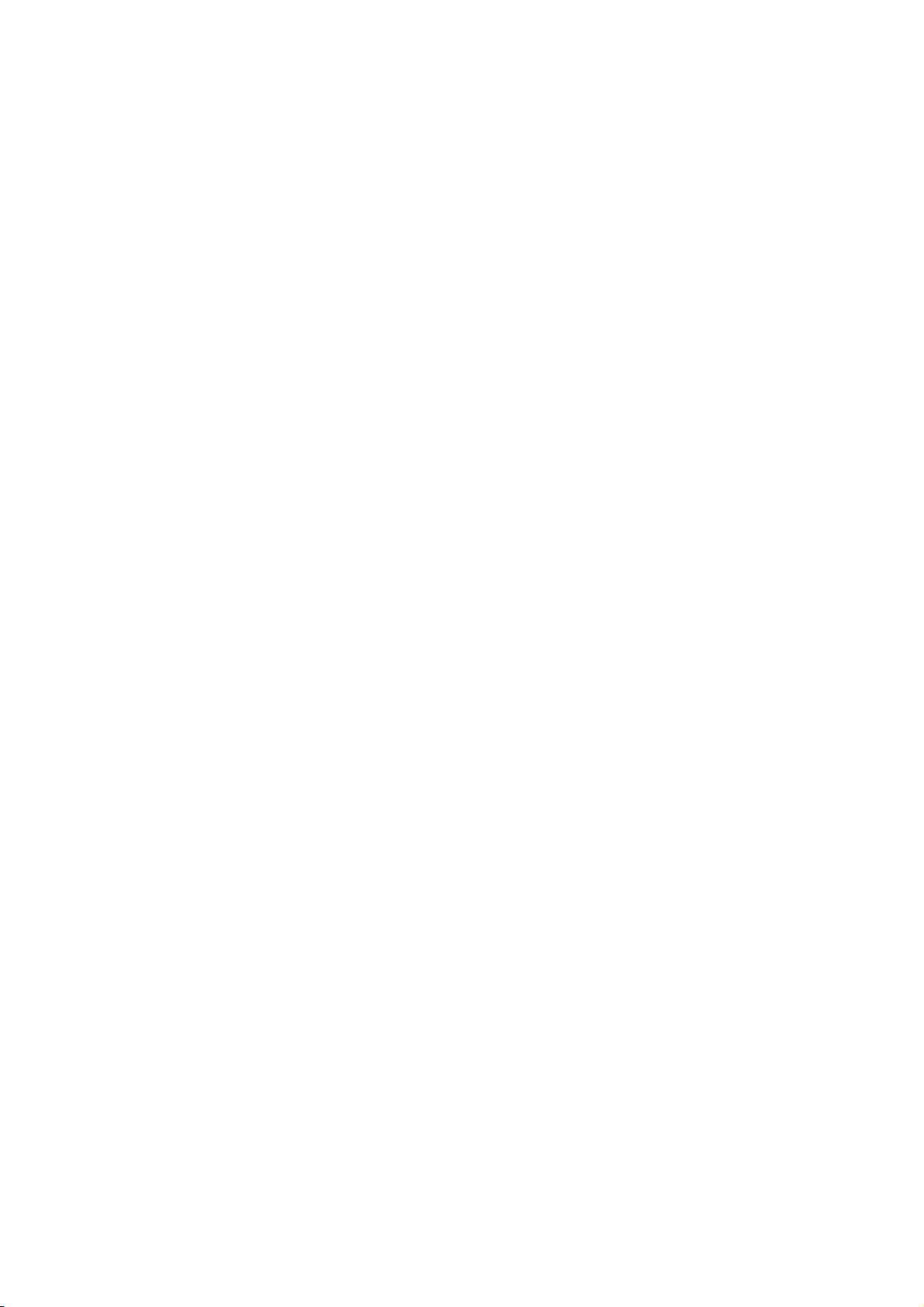
관리 및 청소
• 바닥이나 책상 표면에 직접 닿도록 모니터를 엎어 놓지 마십시오 . 그렇지 않으면 패널
표면이 긁힐 수 있습니다 .
• 작동하기 전에 건물 구조물에 장비를 고정해야 합니다 .
• ( 벽 또는 천정 설치를 지원하는 모델의 경우 )
• 모니터와 모니터 설치 키트를 표면이 편평한 벽면에 설치하십시오 .
• 벽면 재질과 표준 벽면 설치 브래킷 ( 별도 구매 ) 이 모니터의 무게를 지탱할 수 있을 정도
로 튼튼한지 확인하십시오 .
• LCD 모니터의 케이블 연결을 끊기 전에 모니터 전원을 끄십시오 .
• 청소하기 전에 항상 전원 콘센트에서 제품의 플러그를 빼십시오 . LCD 모니터 표면은
보풀이 없고 마찰을 일으키지 않는 옷감으로 닦으십시오 . 액체나 에어졸 , 유리 클린저
등을 사용하지 마십시오 .
• 뒷면의 슬롯과 구멍 또는 캐비닛의 위쪽은 통풍구입니다 . 이곳을 막거나 덮지 마십시
오 . 모니터를 난방기나 열기구 위 또는 근처에 두지 말고 통풍이 안되는 밀폐된 곳에 두
지 마십시오 .
• 사람이 다치거나 모니터가 손상되는 것을 방지하기 위해 모니터 위에 무거운 물건을 놓
지 마십시오 .
• 나중에 모니터를 옮겨야 할 경우에 사용할 수 있도록 박스와 포장을 보관하십시오 .
• 제품 레이블에 나온 정격 전력 , 제조 날짜 및 식별 표시에 관한 정보를 참조하십시오 .
서비스
• 이 제품을 직접 수리하지 마십시오 . 제품 커버를 직접 열거나 제거하면 위험한 전압이
나 기타 위험에 노출될 수 있습니다 . 위에 설명한 오용 또는 떨어뜨리기나 부적절한 처
리로 인한 사고가 발생하면 공인 서비스 직원에게 서비스를 요청하십시오 .
• 추가적인 지원을 받으려면 구매한 곳에 연락하거나 www.BenQ.com 에서 현지 웹사이
트를 방문하십시오 .
주의
• 모니터를 눈에서 약 50 ~ 70 cm (20 ~ 28 인치 ) 떨어뜨려 놓습니다 .
• 화면을 장시간 쳐다보면 눈이 피로하고 시력에 저하될 수 있습니다 . 제품 사용 시 1 시
간마다 5 ~ 10 분 동안 눈을 쉬게 하십시오 .
• 먼 곳의 사물에 초점을 맞추어서 눈 긴장을 줄이십시오 .
• 눈을 자주 깜박이고 움직이면 눈이 마르는 것을 방지하는 데 도움이 됩니다 .
4
Page 5
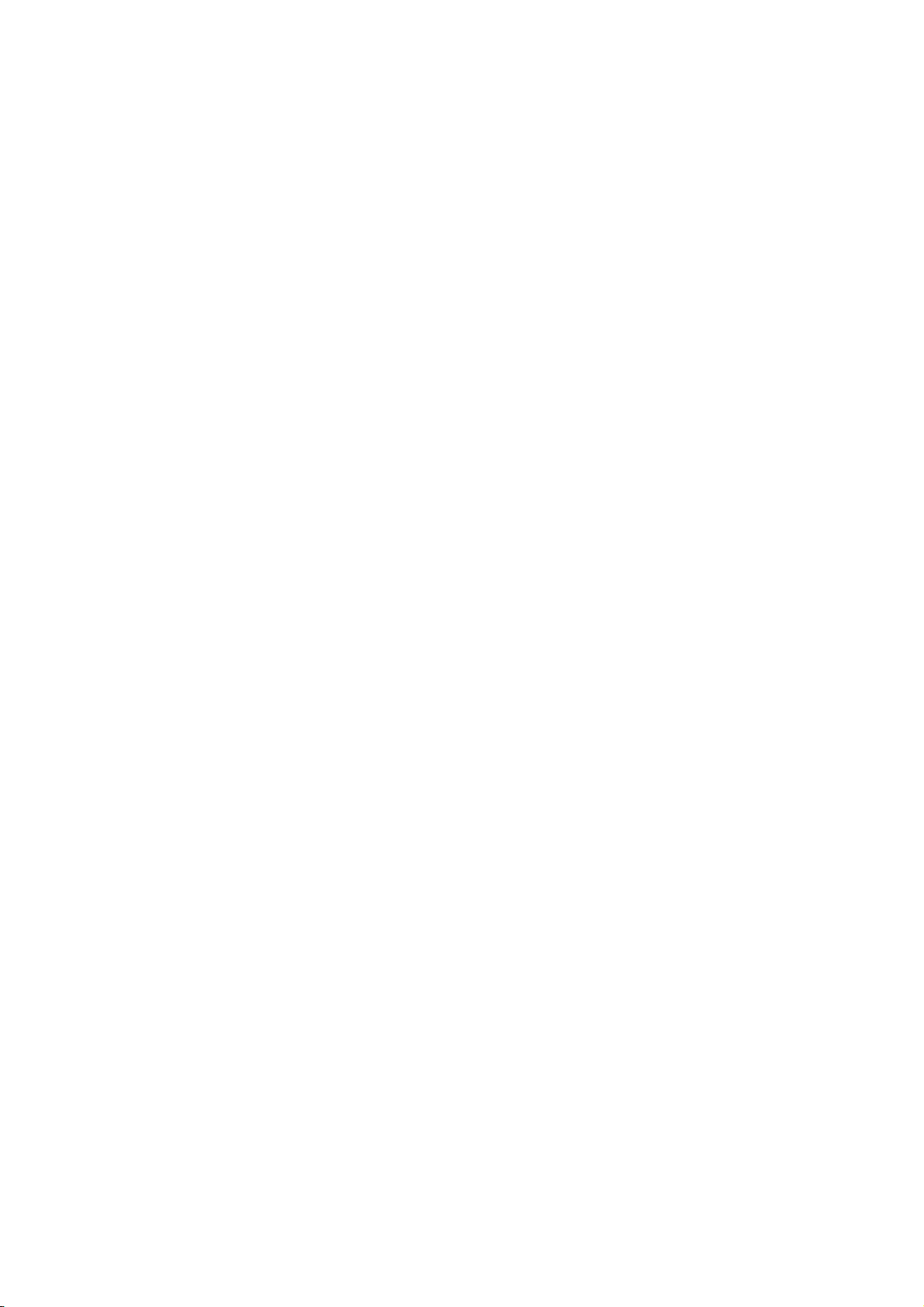
목차
저작권 ........................................................................................................................................... 2
시작하기 ...................................................................................................................................... 6
모니터 살펴보기 ....................................................................................................................... 8
앞면 보기..................................................................................................................................................... 8
뒷면 보기..................................................................................................................................................... 8
연결 .............................................................................................................................................................10
모니터 하드웨어 설치 방법 .................................................................................................11
스탠드 및 받침대를 제거하는 방법 .................................................................................................16
셰이딩 후드 설치 ....................................................................................................................18
모니터 높이 조정 ...................................................................................................................................21
모니터 회전 ..............................................................................................................................................22
보기 각도 조정 ........................................................................................................................................ 23
모니터 벽면 설치 키트 사용 ...............................................................................................................24
BenQ 모니터 최대로 활용하기 ..........................................................................................25
새 컴퓨터에 모니터 설치하는 방법 .................................................................................................26
기존 컴퓨터에서 모니터 업그레이드하는 방법 ..........................................................................27
Windows 10 시스템에 설치하는 방법 .............................................................................................28
Windows 8 (8.1) 시스템에 설치하는 방법 .....................................................................................29
Windows 7 시스템에 설치하는 방법 ...............................................................................................30
모니터 조정 방법 ....................................................................................................................31
제어 패널................................................................................................................................................... 31
기본 메뉴 작동 ........................................................................................................................................32
단축키 사용자 지정 ............................................................................................................................... 33
디스플레이 색상 조정 .......................................................................................................................... 33
자동으로 색 온도 조정 ......................................................................................................................... 34
백라이트 조정 ......................................................................................................................................... 34
PBP 모드에서 GamutDuo 활성화 ...................................................................................................... 35
메인 메뉴 탐색 .........................................................................................................................36
디스플레이 메뉴 .....................................................................................................................................37
색상 조절 메뉴 ........................................................................................................................................39
인체 공학 메뉴 ........................................................................................................................................44
에코 메뉴 ..................................................................................................................................................46
PIP/PBP 메뉴 .............................................................................................................................................48
시스템 메뉴 ..............................................................................................................................................51
문제 해결 ...................................................................................................................................55
자주 묻는 질문 (FAQ) ........................................................................................................................... 55
추가 도움이 필요하십니까 ?............................................................................................................... 57
8/6/18
Page 6
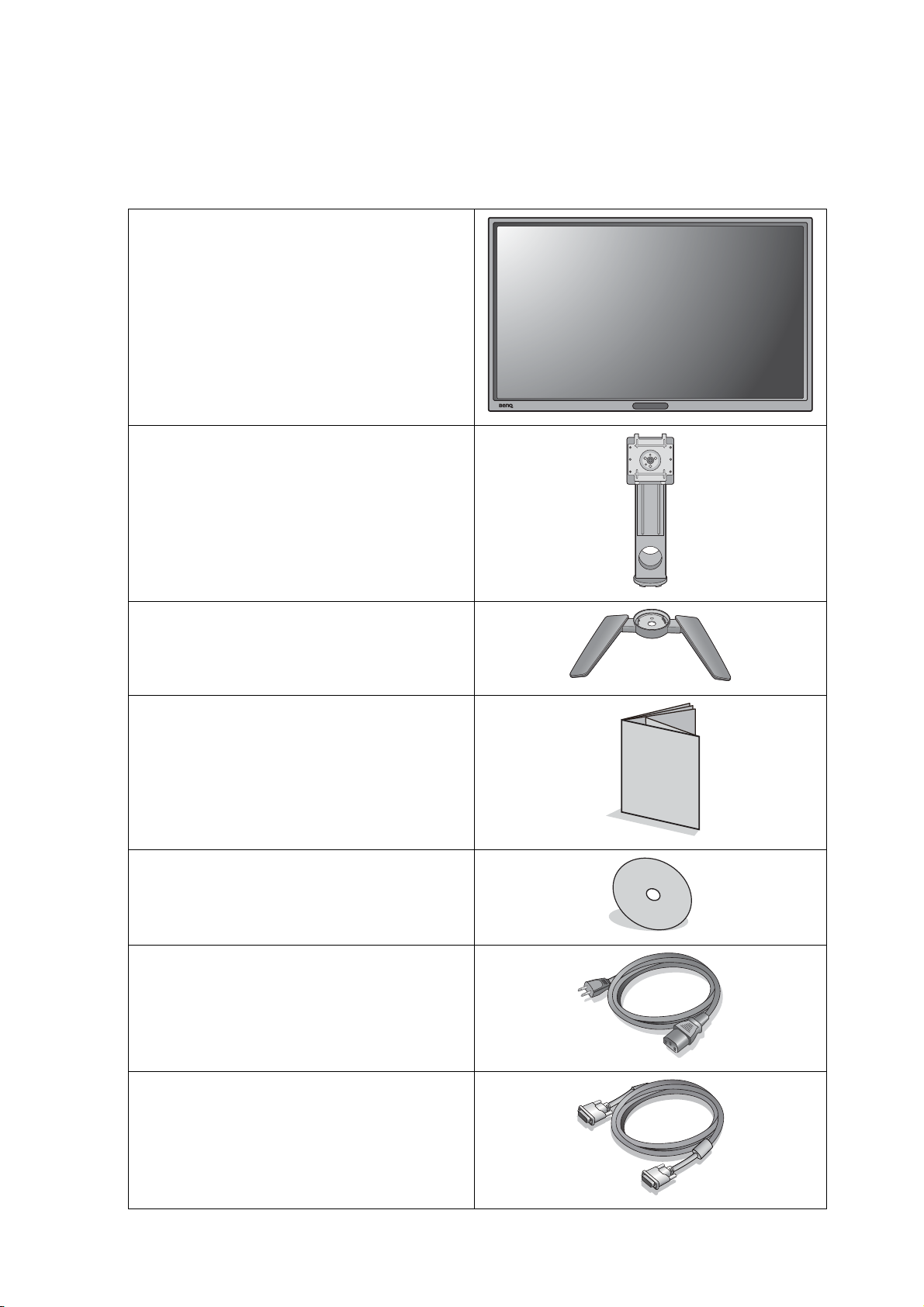
시작하기
패키지를 풀 때 다음 항목이 있는지 확인하십시오 . 이 중 하나라도 없거나 손상되었으면
구입처에 다시 제공해줄 것을 요청하십시오 .
BenQ LCD 모니터
모니터 스탠드
모니터 받침
퀵 스타트 가이드
DVD-ROM
전원 코드
( 그림이 해당 지역에서 공급되는 제품과
다를 수 있습니다 .)
비디오 케이블 : DVI-DL
6 시작하기
Page 7
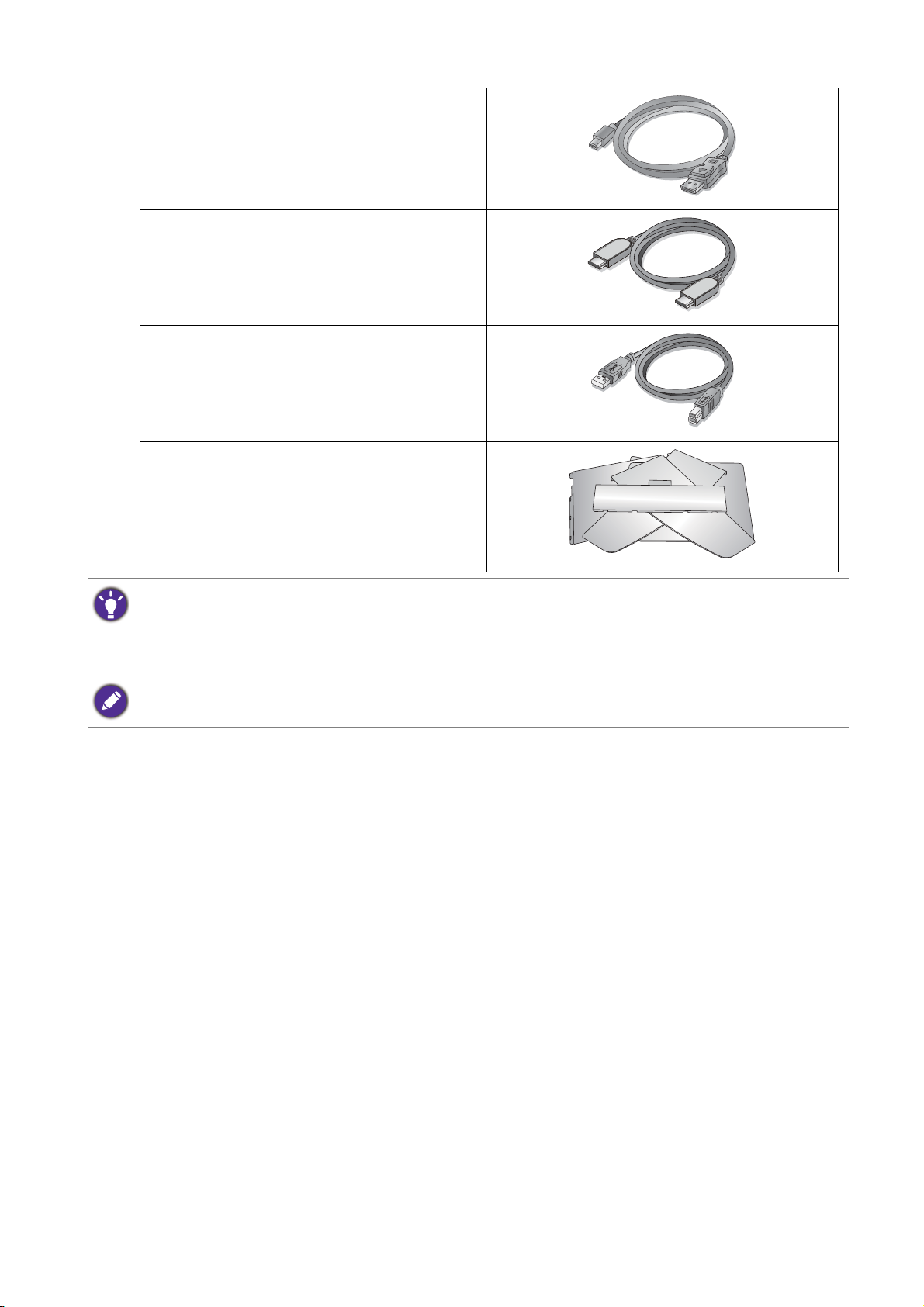
비디오 케이블 : DP - mini DP
비디오 케이블 : HDMI
( 옵션 액세서리 , 별매 )
USB 케이블
셰이딩 후드
• 사용 가능한 액세서리와 여기에 나온 그림은 실제 내용이나 귀하의 지역에 제공되는 제품에 따라 다를
수 있습니다 . 제품과 함께 제공되지 않은 케이블은 별도로 구매하실 수 있습니다 .
• 나중에 모니터를 옮겨야 할 경우에 사용할 수 있도록 박스와 포장을 보관하십시오 . 모니터를 고정시키
는 스티로폼을 사용하면 운반할 때 모니터를 보호할 수 있어서 좋습니다 .
제품과 액세서리는 항상 어린이의 손이 닿지 않는 곳에 보관하십시오 .
7 시작하기
Page 8
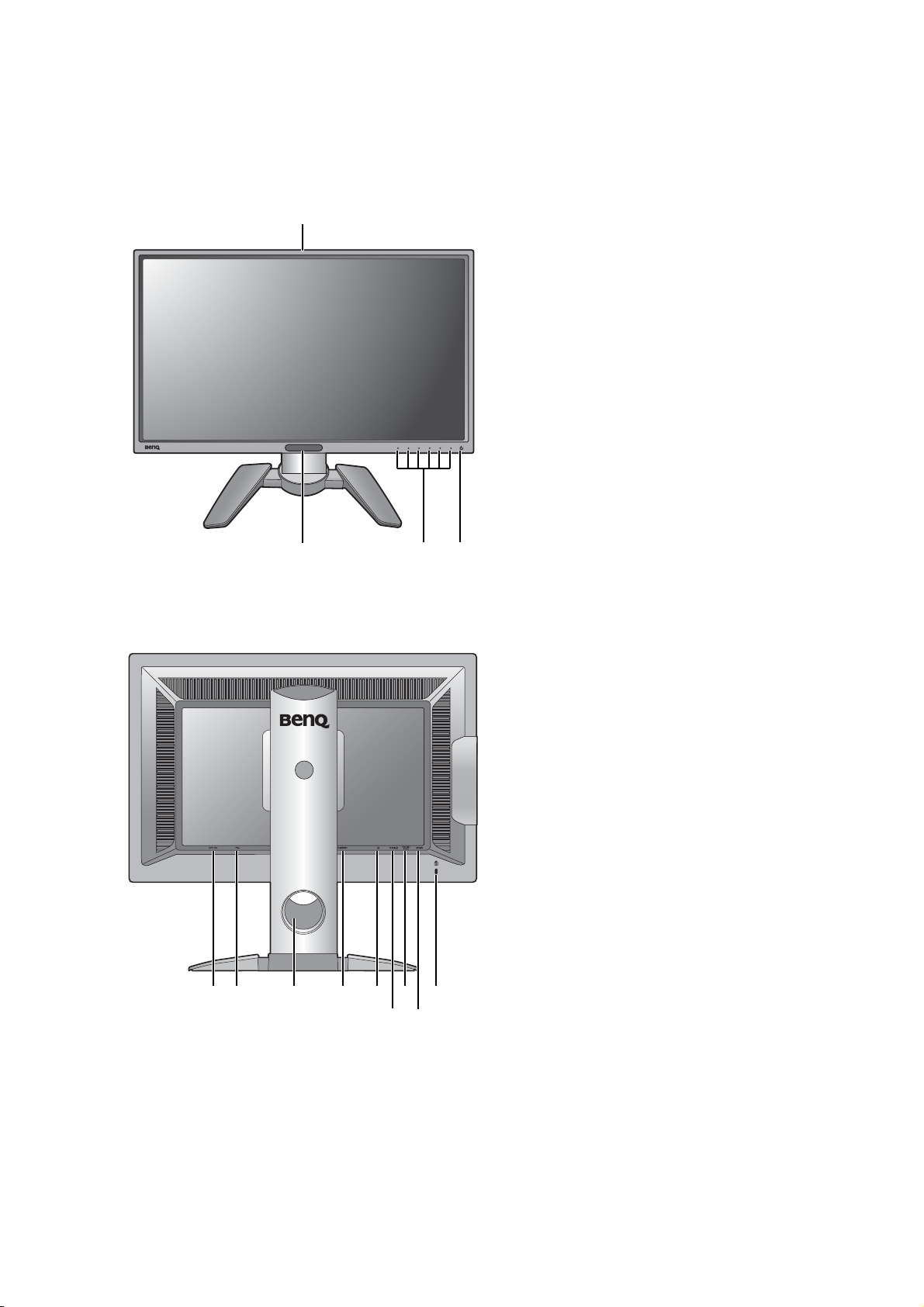
모니터 살펴보기
234
1
6751389
10 12
11
앞면 보기
1. 색 온도 센서 ( 자동으로 색 온
도 조정 , 페이지 34 참조 )
2. 빛 센서 / 에코 센서
3. 제어 단추
4. 전원 단추
뒷면 보기
5. 전원 스위치
6. AC 전원 입력 잭
7. 케이블 관리 구멍
8. HDMI 소켓
9. DisplayPort 소켓
10. Mini DisplayPort 소켓
11. 서비스 포트 ( 서비스 전용 . 봉
인을 제거하지 마십시오 . 보증
이 무효화됩니다 .)
12. USB 포트 ( 업스트림 , PC 에 연
결 )
13. Kensington 잠금 슬롯
8 모니터 살펴보기
Page 9
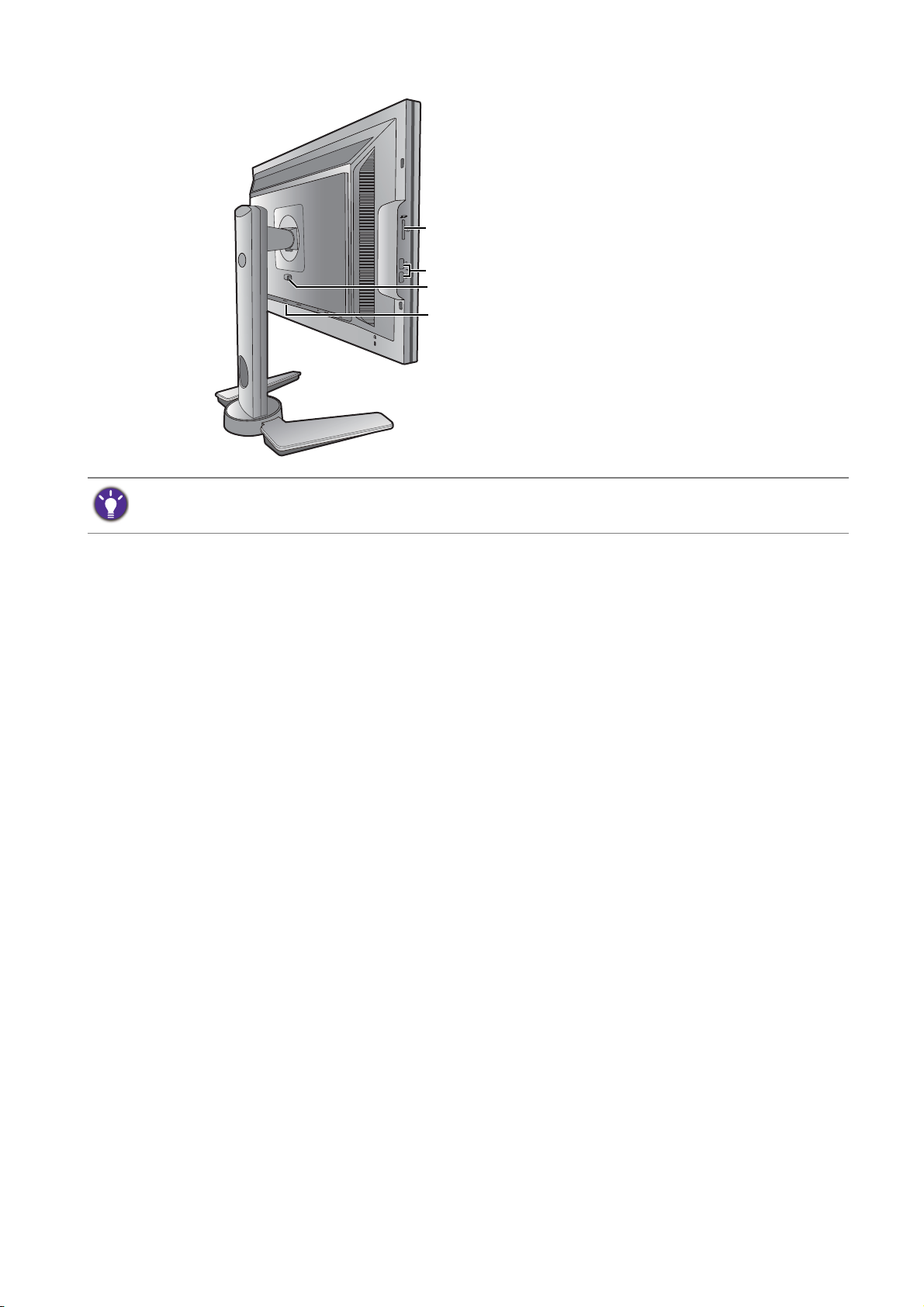
• 모델에 따라 위 그림이 달라질 수 있습니다 .
16
17
14
15
• 그림이 해당 지역에서 공급되는 제품과 다를 수 있습니다 .
14. SD 카드 슬롯
15. USB 포트 x 2 ( 다운스트림 ,
USB 장치에 연결 )
16. 빠른 분리 버튼
17. DVI-DL 소켓
9 모니터 살펴보기
Page 10
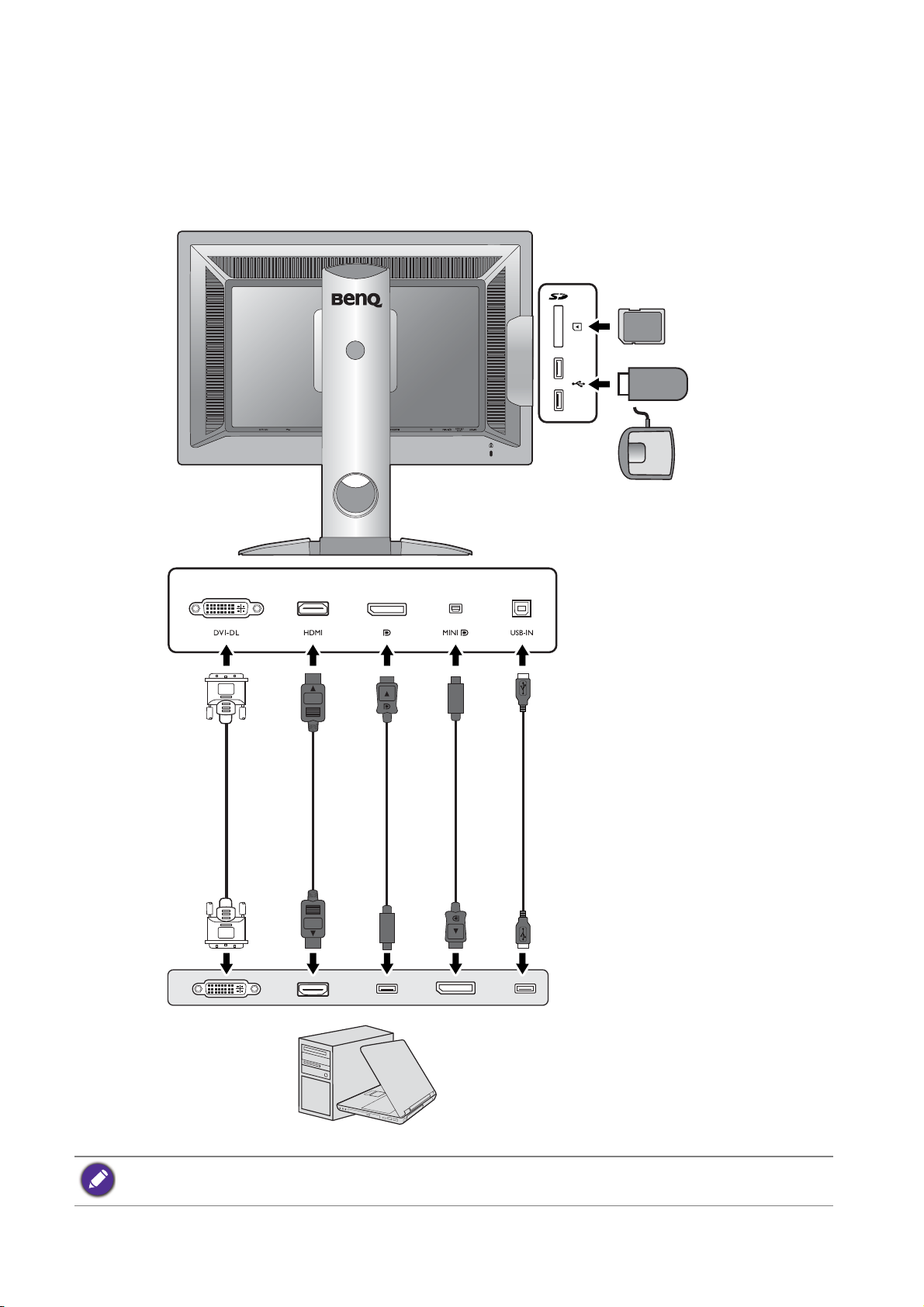
연결
PC/ 노트북
SD 카드 (*)
USB 주변기기
비색계
아래의 연결 그림은 단순한 참조 목적으로 제공됩니다 . 제품과 함께 제공되지 않은 케이
블은 별도로 구매하실 수 있습니다 .
연결 방법에 대한 자세한 내용은 12 - 14 페이지를 참조하십시오 .
*: Windows 8 (8.1) 및 Windows 10 운영 체제용 카드 리더 드라이버가 필요합니다 . 제공된 DVD 에서 드라
이버를 설치하십시오 .
10 모니터 살펴보기
Page 11
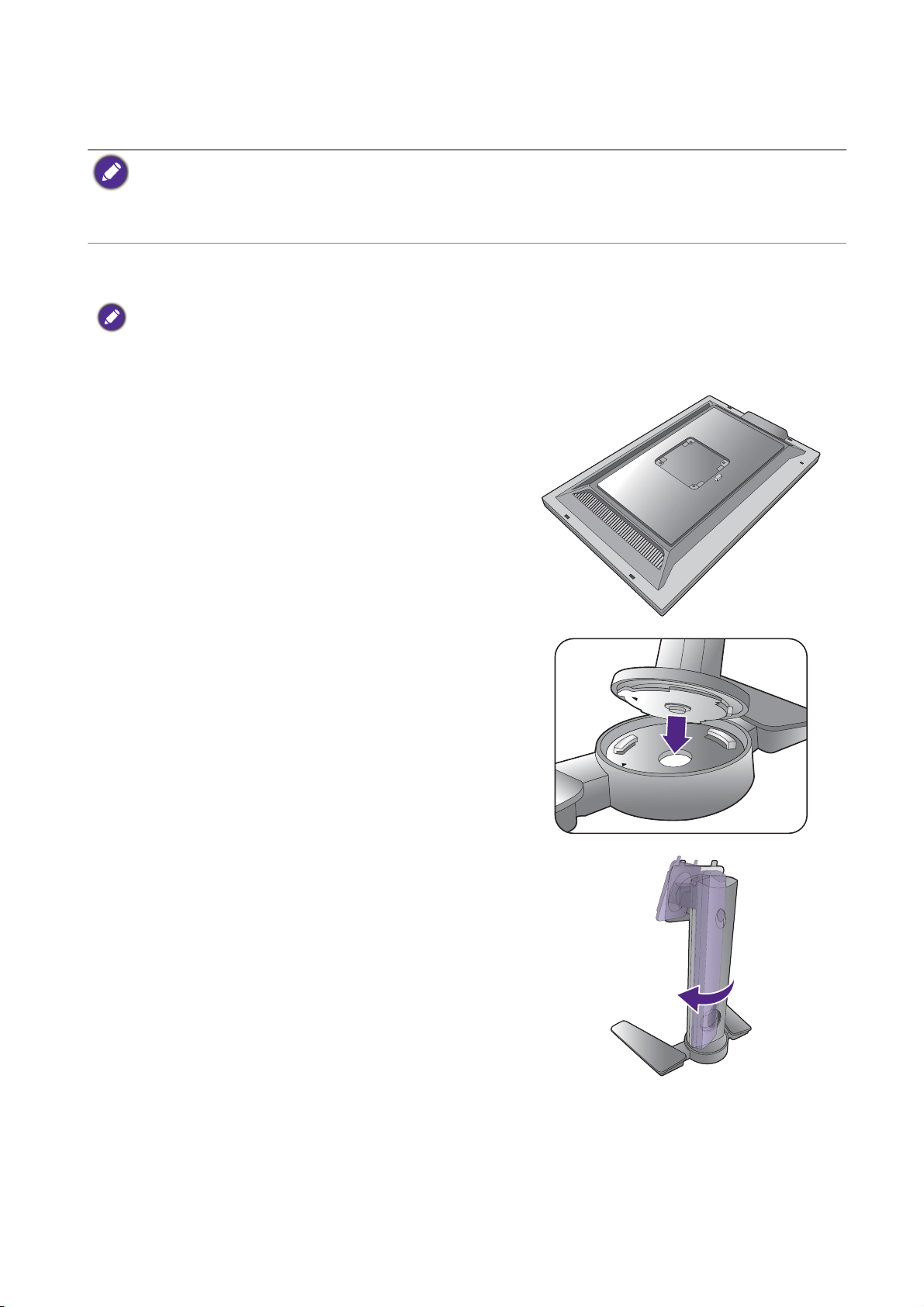
모니터 하드웨어 설치 방법
• 컴퓨터가 켜진 경우는 계속하기 전에 컴퓨터를 끄십시오 .
지시가 있을 때까지 모니터의 전원을 켜거나 플러그를 꽂지 마십시오 .
• 아래 그림은 단순한 참조 목적으로 제공됩니다 . 사용 가능한 입력 및 출력 잭은 구입한 모델에 따라 다
릅니다 .
1. 모니터 받침을 부착합니다 .
모니터에 손상이 가지 않도록 주의하십시오 . 스태이플러나 마우스와 같은 물체 위에 화면 표면을 두면 유
리가 깨지거나 LCD 기판에 손상이 가며 보증이 무효가 될 수 있습니다 . 책상 위에서 모니터를 미끄러지
게 하거나 스치면 모니터 주변과 컨트롤에 자국이 나거나 손상이 생깁니다 .
모니터와 화면을 보호할 수 있도록 책상 위를 깨끗
하고 평평하게 한 후에 모니터 포장 백과 같은 부드
럽고 푹신한 물체를 두십시오 .
깨끗하고 평평하고 푹신한 표면 위에 화면이 닿도록
놓으십시오 .
그림에 나타난 것처럼 , 모니터 스탠드를 모니터 베
이스에 연결합니다 . 스탠드의 끝에 있는 화살표를
모니터 받침에 있는 화살표와 맞춰야 합니다 .
더 이상 돌아가지 않을 때까지 스탠드를 시계 방향
으로 돌립니다 .
11 모니터 하드웨어 설치 방법
Page 12

그림과 같이 모니터 받침 바닥의 나비 나사를 죕니
1
2
한 가지 예
다 .
스탠드 암과 모니터를 맞추어 정렬한 () 다음 제
자리에 맞는 소리가 날 때까지 함께 미십시오 ().
받침 소켓과 가로대를 각각 부드럽게 잡아당겨서 제
대로 맞춰져 있는지 확인하십시오 .
모니터를 주의하여 들어올려서 뒤집은 다음 평평한
표면에서 스탠드에 똑바로 세우십시오 .
1
2
불필요한 다른 빛의 반사를 최소화할 수 있는 위치에 모
니터를 두고 화면 각도를 조정하십시오 .
2. PC 비디오 케이블 연결
DVI-DL 케이블을 연결하려면
DVI-DL 케이블의 플러그 ( 페라이트 필터가 없는
끝 ) 를 모니터 비디오 소켓에 연결하십시오 . 다른쪽
끝 ( 페라이트 필터가 있는 끝 ) 을 컴퓨터 비디오 소
켓에 연결하십시오 .
사용 중에 플러그가 실수로 빠지지 않도록 나사를
모두 조이십시오 .
12 모니터 하드웨어 설치 방법
Page 13
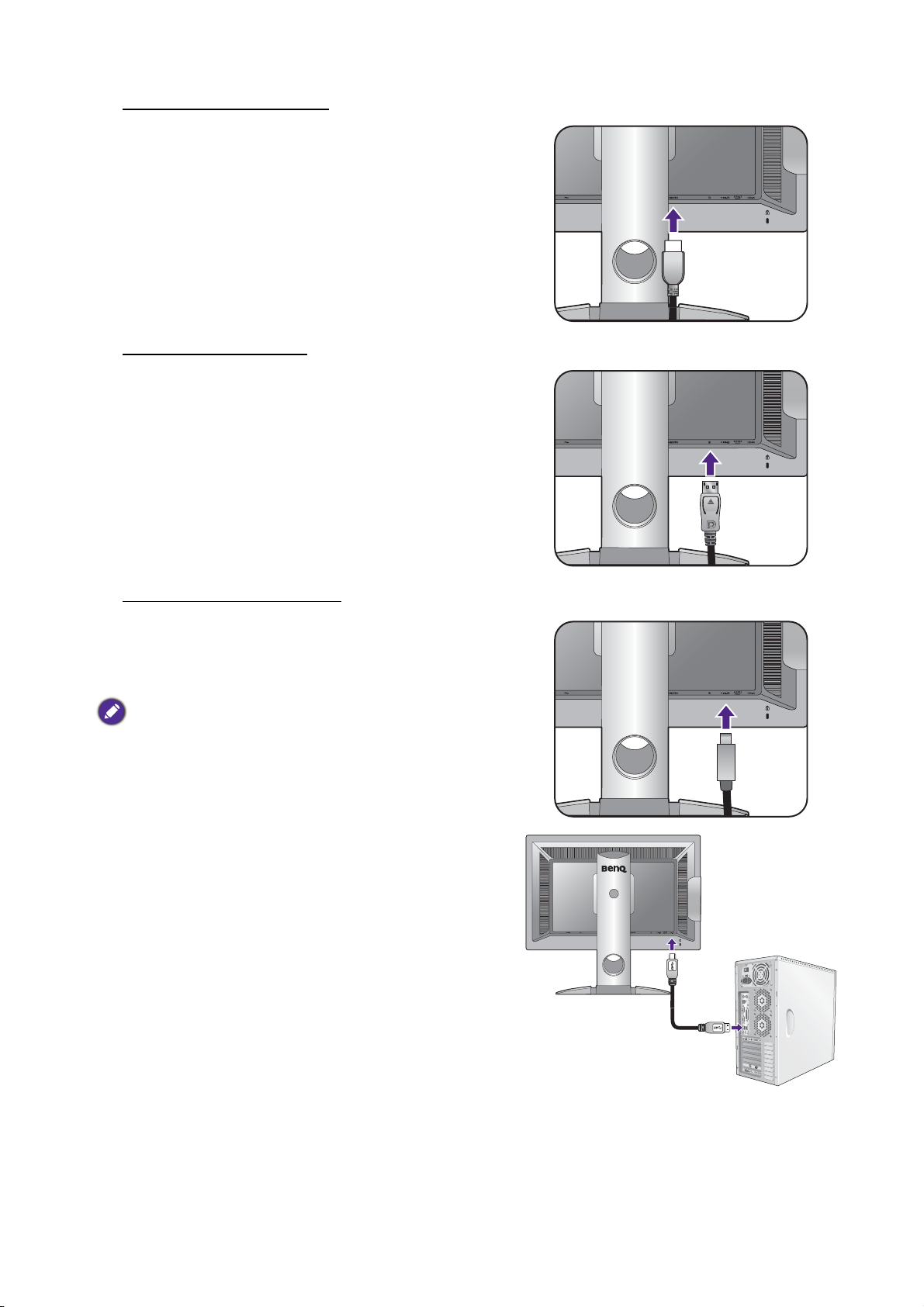
HDMI 케이블을 연결하려면
또는
또는
또는
TV OUT
PDIF-OU
T
SDIF-
O
UT
모니터에 있는 HDMI 포트에 HDMI 케이블 플러그를
연결하십시오 . 케이블의 다른 끝을 디지털 출력 장
치의 HDMI 포트에 연결하십시오 .
DP
케이블을 연결하려면
DP 케이블의 플러그를 모니터 비디오 소켓에 연결
하십시오 . 케이블의 다른쪽 끝을 컴퓨터 비디오 소
켓에 연결하십시오 .
Mini DP
케이블을 연결하려면
Mini DP 케이블의 플러그를 모니터 비디오 소켓에
연결하십시오 . 케이블의 다른쪽 끝을 컴퓨터 비디
오 소켓에 연결하십시오 .
패키지에 포함된 비디오 케이블과 오른쪽의 소켓 그림은
해당 지역에 공급되는 제품에 따라 다를 수 있습니다 .
3. USB 장치를 연결하십시오 .
USB 케이블을 사용하여 PC 와 모니터 ( 뒷면의 업스
트림 USB 포트 ) 를 연결하십시오 . 이 업스트림 USB
포트는 PC 및 모니터에 연결된 USB 장치 사이에 데
이터를 전송합니다 .
13 모니터 하드웨어 설치 방법
Page 14
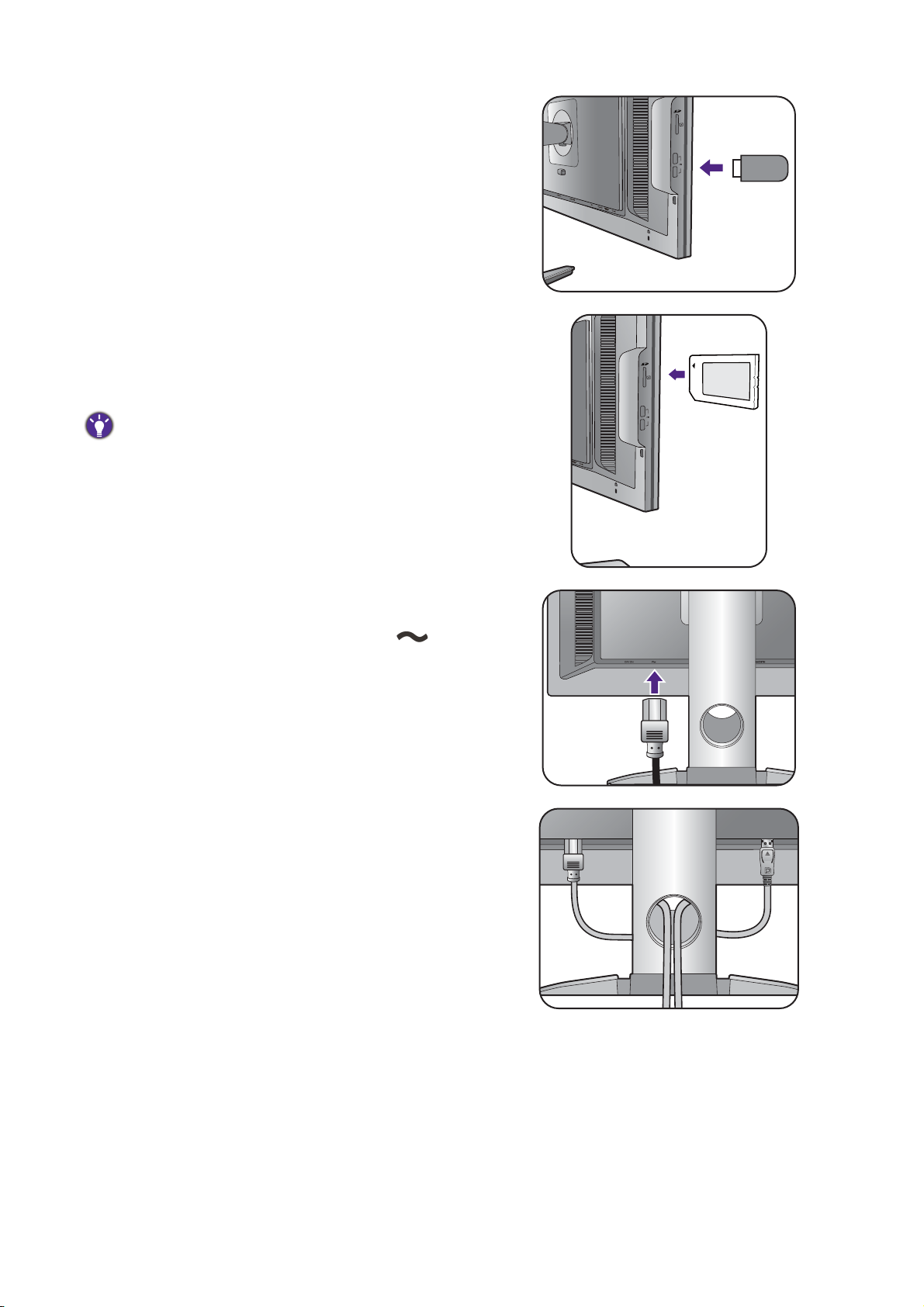
모니터의 다른 USB 포트 ( 다운스트림 ) 를 통해 USB
장치를 연결하십시오 . 이 다운스트림 USB 포트는
연결된 USB 장치와 업스트림 포트 간에 데이터를 전
송합니다 .
오른쪽 그림을 참조하십시오 .
4. 메모리 카드를 연결합니다 .
파일을 교환하기 위해 카드에 나타난 방향을 따라
SD, MMC 또는 MS 메모리 카드를 삽입합니다 .
지원되는 메모리 카드 형식은 다음과 같습니다 :
- SD / SDHC / SDXC
- MMC
- Memory Stick / Memory Stick Pro
- MS Duo / MS-Pro Duo
5. 전원 케이블을 모니터에 연결하십시오 .
전원 코드의 한쪽 끝을 모니터 뒷면의 이라고
쓰인 소켓에 연결하십시오 . 다른 끝은 아직 콘센트
에 연결하지 마십시오 .
6. 케이블을 정리합니다 .
14 모니터 하드웨어 설치 방법
Page 15
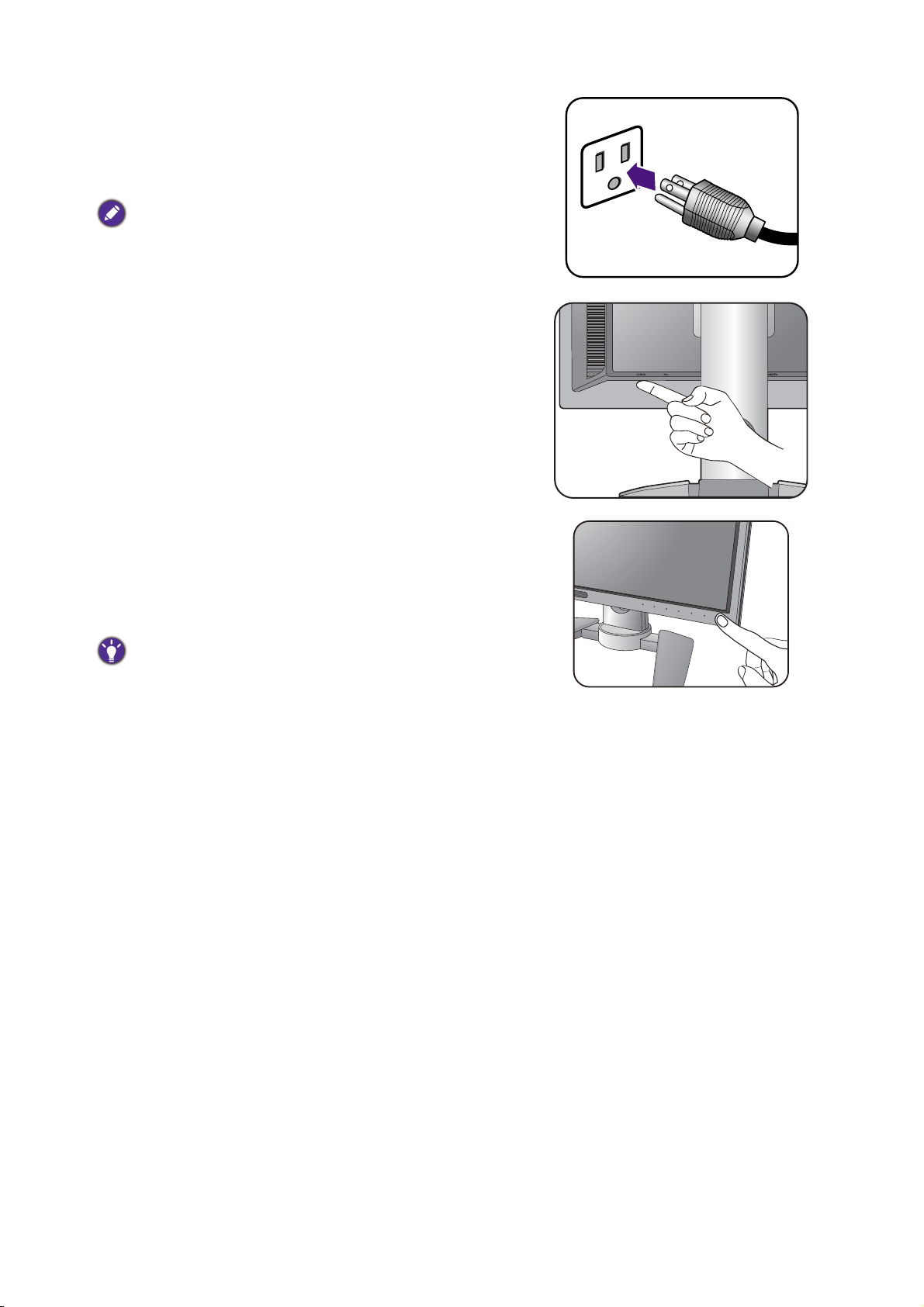
7. 전원 연결 및 켜기 .
전원 코드의 다른쪽 끝을 콘센트에 연결한 다음 켜
십시오 .
그림이 해당 지역에서 공급되는 제품과 다를 수 있습니
다 .
AC 전원 입력 잭 옆의 전원 스위치를 ON 으로에 놓
습니다 .
모니터에서 전원 단추를 눌러 모니터를 켜십시오 .
컴퓨터를 켜고 BenQ 모니터 최대로 활용하기 , 페이
지 25 의 지침에 따라 모니터 소프트웨어를 설치하
십시오 .
제품 수명을 연장하려면 컴퓨터의 전원 관리 기능을 사
용하는 것이 좋습니다 .
15 모니터 하드웨어 설치 방법
Page 16
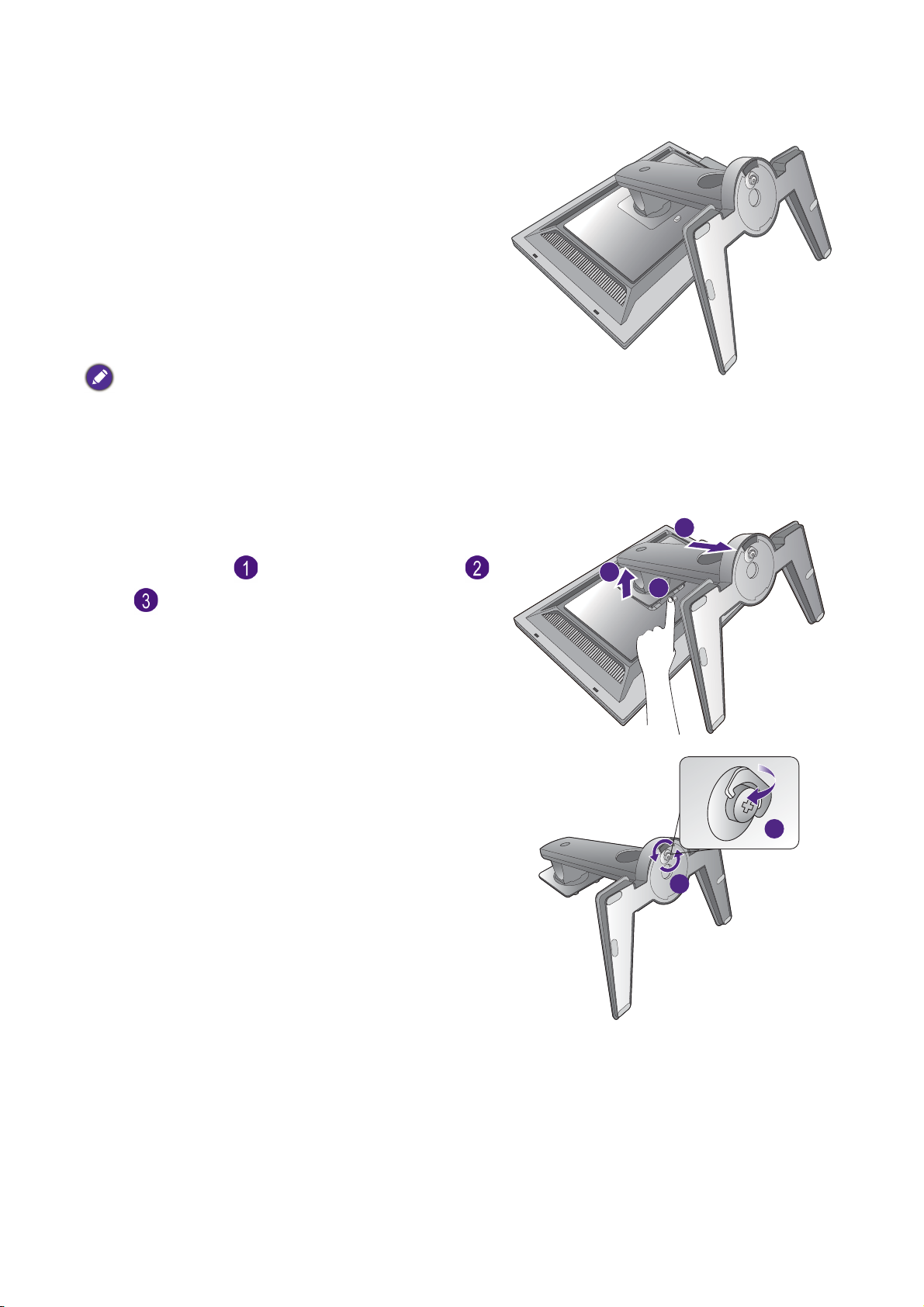
스탠드 및 받침대를 제거하는 방법
2
3
1
1. 모니터와 알맞은 공간을 준비하십시오 .
전원 케이블을 빼기 전에 모니터와 전원을 끄십시
오 . 모니터 신호 케이블을 빼기 전에 컴퓨터를 끄십
시오 .
모니터와 화면을 보호할 수 있도록 책상 위를 깨끗
하고 평평하게 한 후에 수건처럼 부드럽고 푹신한
물체를 두고 그 위에 화면이 아래로 가도록 놓으십
시오 .
모니터에 손상이 가지 않도록 주의하십시오 . 스태이플
러나 마우스와 같은 물체 위에 화면 표면을 두면 유리가
깨지거나 LCD 기판에 손상이 가며 보증이 무효가 될 수
있습니다 . 책상 위에서 모니터를 미끄러지게 하거나 스
치면 모니터 주변과 컨트롤에 자국이 나거나 손상이 생
깁니다 .
2. 모니터 스탠드를 분리하십시오 .
빠른 분리 버튼 ()을 누른 상태에서 모니터 (
및 )로부터 스탠드를 분리합니다 .
3. 모니터 받침을 분리하십시오 .
모니터 받침의 아래쪽에 있는 나비 나사를 풉니다 .
1
2
16 모니터 하드웨어 설치 방법
Page 17
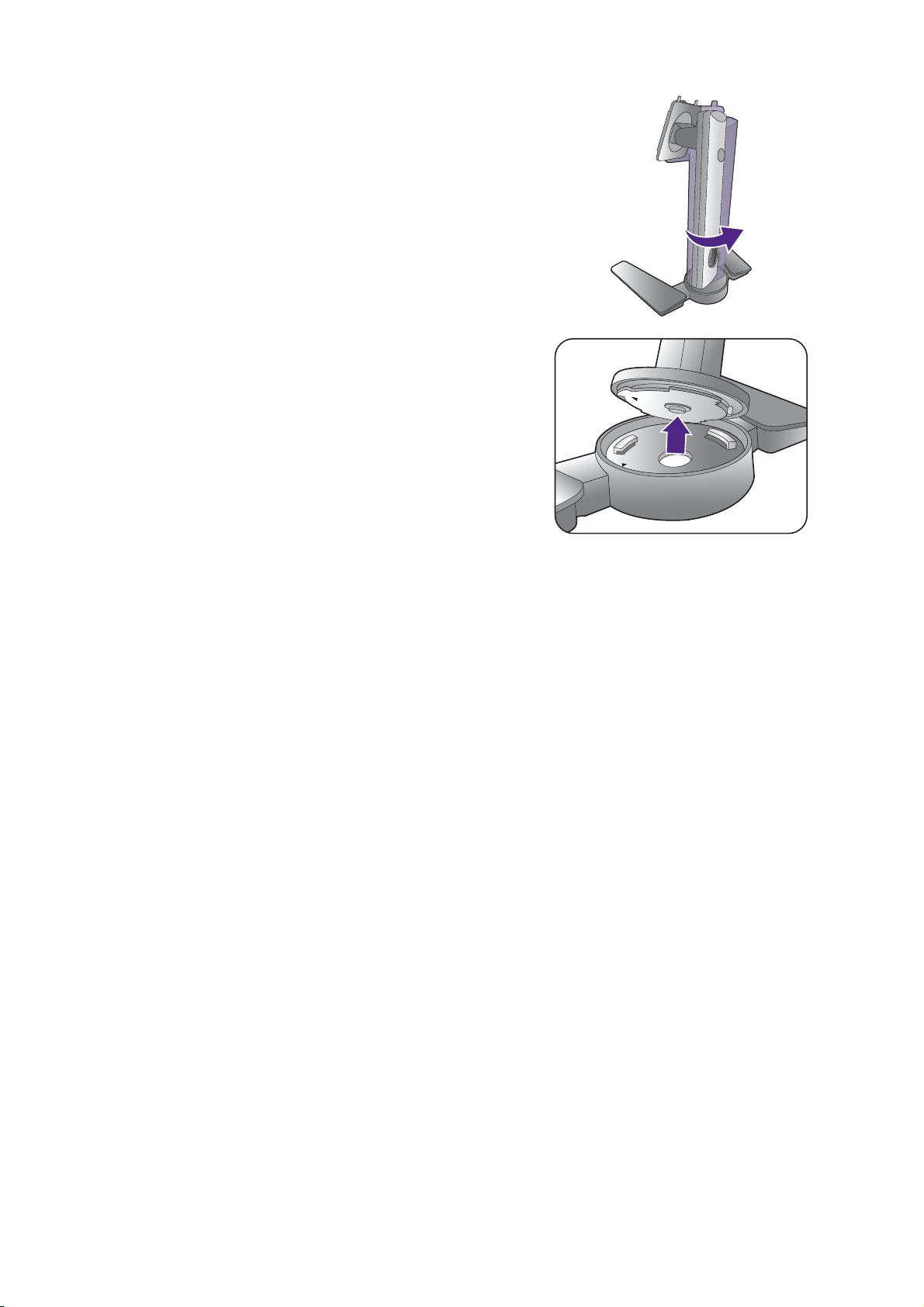
더 이상 돌아가지 않을 때까지 스탠드를 반시계 방
향으로 돌립니다 .
그런 다음 스탠드에서 받침을 분리합니다 .
17 모니터 하드웨어 설치 방법
Page 18
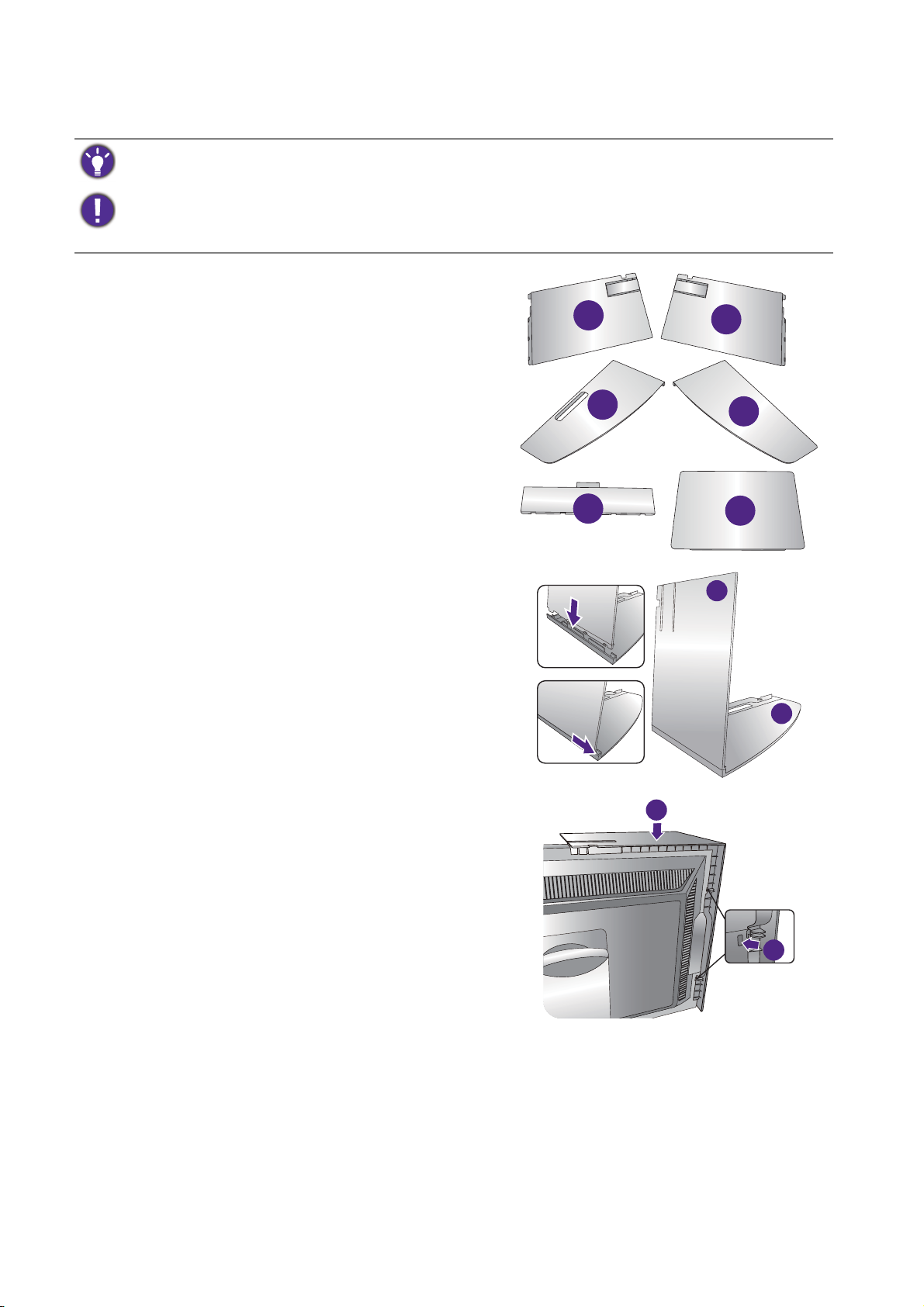
셰이딩 후드 설치
a
b
c
d
e
f
눈부심이나 다른 광원으로 인한 화면의 원치않는 반사를 방지하기 위해 셰이딩 후드를 설치할 수 있습니
다 .
셰이딩 후드와 모니터에 손상이 가지 않도록 주의하십시오 . 셰이딩 후드의 각 조각들은 모니터에 적절하
게 맞도록 잘 설계되었습니다 . 손상 가능성을 피하기 위해 셰이딩 후드 설치 시 과도한 힘을 주지 마십시
오 .
1. 셰이딩 후드 설치를 준비합니다 .
평평하고 고른 표면에서 모니터를 스탠드에 똑바로
놓습니다 . 모니터가 가로 방향 모드로 회전되었는
지 확인합니다 .
셰이딩 후드는 6 개 조각으로 이루어집니다 . 그림에
따라 주의하여 설치를 완료합니다 .
2. 셰이딩 후드의 왼쪽 부분을 설치합니다 .
3. 모니터의 왼쪽 면에 부착합니다 .
a
c
2
1
18 셰이딩 후드 설치
Page 19

4. 셰이딩 후드의 오른쪽 부분을 설치합니
2
1
e
다 .
5. 모니터의 오른쪽 면에 부착합니다 .
b
d
6. 조각 를 모니터 상단에 놓습니다 .
e
19 셰이딩 후드 설치
Page 20

7. 조각 를 설치합니다 .
f
2
1
f
8. 비색계로 디스플레이의 색을 보정하려
는 경우 , 비색계가 설치될 수 있도록 조
각 를 왼쪽으로 밉니다 .
f
구입하신 비색계 및 제공된 소프트웨어의 지침 설명서에
따라 설치 및 보정 프로세스를 완료합니다 .
20 셰이딩 후드 설치
Page 21

모니터 높이 조정
모니터 높이를 조절하려면 모니터를 왼쪽과 오른쪽
양쪽에서 잡고 적당한 높이가 되도록 아래로 내리
거나 위로 들어올립니다 .
• 높이 조절 스탠드의 위나 아래 또는 모니터 아래쪽에 손을
놓지 마십시오 . 모니터를 올리거나 내릴 때 다칠 수 있습
니다 . 이 작업을 할 때는 모니터 주변에 아이들이 오지 않
도록 하십시오 .
• 모니터를 세로 모드로 돌린 다음 높이를 조절하고 싶은 경우 , 와이드 스크린이기 때문
에 모니터 높이를 최소 지점까지 낮출 수 없는 점에
유의하십시오 .
모니터 하드웨어 설치 방법
21
Page 22

모니터 회전
1. 디스플레이를 회전하십시오 .
세로 보기 방향으로 모니터를 회전하기 전에 디스플레이를 90 도 회전하십시오 .
마우스 오른쪽 버튼으로 바탕화면을 클릭하고 팝업 메뉴에서 화면 해상도를 선택합니다 .
방향에서 세로를 선택하고 설정을 적용합니다 .
PC 의 운영 체제에 따라 각기 다른 절차를 따라 화면 방향을 조정해야 합니다 . 자세한 내용은 운영 체제의
도움말 문서를 참조하십시오 .
2. OSD 메뉴를 회전합니다 .
디스플레이가 회전되면 OSD 메뉴도 회전시켜야 합니다 .
시스템으로 가서 오토 피벗을 선택합니다 . 켜기를 선택합니다 . OSD 메뉴가 모니터와 함께
회전합니다 .
3. 모니터를 끝까지 빼고 기울이십시오 .
디스플레이를 살짝 들어올려서 최대로 늘리십시
오 . 그런 다음에 모니터를 기울이십시오 .
가로 방향 모드에서 세로 방향 모드로 회전할 수 있도록 모니
터를 수직으로 길게 빼야 합니다 .
4. 그림과 같이 시계 방향으로 모니터를 90 도
회전시키십시오 .
디스플레이를 회전시킬 때는 LCD 디스플레이의 테두리가 모
니터 받침에 부딪치지 않도록 길게 뺀 모니터를 가장 높은 위
치까지 기울이십시오 . 모니터 주변에 방해물이 없어야 하고
케이블을 위한 공간이 충분해야 합니다 .
22
모니터 하드웨어 설치 방법
Page 23

5. 모니터를 원하는 시야각으로 맞추십시오 .
보기 각도 조정
모니터 기울이기 , 스위블 및 높이 조절 기능을 사용하여 화면을 원하는 각도로 조절할
수 있습니다 . 자세한 내용은 제품 사양을 참조하십시오 .
모니터 하드웨어 설치 방법
23
Page 24

모니터 벽면 설치 키트 사용
LCD 모니터 뒤쪽에 벽면 설치 브래킷을 달 수 있는 100 mm 크기의 VESA 표준 마운트가
있습니다 . 모니터 벽면 설치 키트를 설치하기 전에 주의 사항을 주의 깊게 읽으십시오 .
주의 사항
• 모니터와 모니터 설치 키트를 표면이 편평한 벽면에 설치하십시오 .
• 벽면 재질과 표준 벽면 설치 브래킷 ( 별도 구매 ) 이 모니터의 무게를 지탱할 수 있을 정
도로 튼튼한지 확인하십시오 . 자세한 내용은 무게 정보를 참조하십시오 .
• LCD 모니터의 케이블 연결을 끊기 전에 모니터 전원을 끄십시오 .
1. 모니터 스탠드를 분리하십시오 .
패드를 댄 깨끗한 바닥에 화면이 아래쪽을 향하게놓
으십시오 . 스탠드 및 받침대를 제거하는 방법 , 페이
지 16 의 단계 1-2 의 설명에 따라 모니터 스탠드를
분리하십시오 .
2. 뒤쪽 덮개의 나사를 제거합니다 .
십자 드라이버를 사용하여 뒤쪽 덮개의 나사를 푸십
시오 . 나사를 잃어버리지 않게 끝이 자석으로 된 드
라이버를사용하는 것이 좋습니다 .
나중에 다시 모니터를 스탠드에 설치하여 사용하게 될
경우를 위하여 모니터 받침 , 모니터 스탠드 및 나사를 나
중에 사용할 수 있도록 안전한 곳에 보관하십시오 .
3. 구입하신 벽면 설치 브래킷의 설명서에
따라 설치하십시오 .
네 개의 M4 x 10 mm 나사를 사용해 VESA 표준 벽면 설치
브래킷을 모니터에 고정시킵니다 . 모든 나사가 단단히
고정되고 잘 조여져 있는지 확인하십시오 . 벽면 설치 및
안전 주의 사항에 관해 전문 기술자나 BenQ 서비스 센터
에 문의하십시오 .
24
모니터 하드웨어 설치 방법
Page 25

BenQ 모니터 최대로 활용하기
BenQ LCD 모니터 화면을 최대로 활용하려면 BenQ LCD 모니터 DVD-ROM 에 있는 사용
자 지정 BenQ LCD 모니터 드라이버 소프트웨어를 설치해야 합니다 .
BenQ LCD 모니터를 연결하고 설치하면 BenQ LCD 모니터 드라이버 소프트웨어를 성공
적으로 설치하기 위해 필요한 과정이 결정됩니다 . 이것은 사용 중인 Microsoft Windows
버전이 무엇인지와 , 기존 모니터 드라이버 소프트웨어가 설치되지 않은 새 컴퓨터에 모
니터를 연결하고 소프트웨어를 설치했는지 , 기존 모니터 드라이버 소프트웨어가 설치
된 상태에서 새 모니터로 업그레이드를 했는지 여부에 따라 달라집니다 .
두 경우 모두 컴퓨터에 모니터를 연결한 후에 컴퓨터를 켜면 Windows 에서 새 ( 또는 다
른 ) 하드웨어를 자동으로 인식하고 새 하드웨어 발견 마법사를 실행합니다 .
모니터 모델 선택 메시지가 표시될 때까지 마법사의 지시에 따르십시오 . 이 메시지가 표
시되면 디스크 있음 단추를 누르고 BenQ LCD 모니터 DVD-ROM 을 넣은 다음 알맞은 모
니터 모델을 선택하십시오 . 자동 ( 신규 ) 또는 업그레이드 ( 기존 ) 설치에 대한 자세한
내용과 단계별 지침은 다음을 참조하십시오 .
• 새 컴퓨터에 모니터 설치하는 방법 , 페이지 26.
• 기존 컴퓨터에서 모니터 업그레이드하는 방법 , 페이지 27.
• Windows 컴퓨터에 사용자 이름과 암호를 입력하고 로그인하는 경우에는 관리자 또는 관리자 그룹 구
성원으로 로그인을 해야 모니터 드라이버 소프트웨어를 설치할 수 있습니다 . 또한 , 컴퓨터가 보안 액
세스 요구 사항이 설정된 네트워크에 연결된 경우 , 네트워크 정책 설정으로 인해 컴퓨터에 소프트웨어
를 설치하지 못할 수도 있습니다 .
• 구입 모델의 이름을 확인하려면 모니터 뒷면의 사양 레이블을
참조하십시오 .
25 BenQ 모니터 최대로 활용하기
Page 26

새 컴퓨터에 모니터 설치하는 방법
이 섹션에서는 모니터 드라이버가 설치되지 않은 새 컴퓨터에서 BenQ LCD 모니터 드라
이버를 선택하고 설치하는 과정에 대해 설명합니다 . 이 지침은 이전에 컴퓨터에 어떤 드
라이버도 설치한 적이 없는 상태에서 BenQ LCD 모니터를 처음으로 연결하는 경우에만
유효합니다 .
다른 모니터가 이미 연결되어 있어 다른 모니터 드라이버 소프트웨어가 설치되어 있는 컴퓨터에 BenQ
LCD 모니터를 추가하는 경우에는 이 지침을 따르지 마십시오 . 대신 기존 컴퓨터에서 모니터 업그레이드
하는 방법에 대한 지침을 따라야 합니다 .
1. 모니터 하드웨어 설치 방법 , 페이지 11 에 나온 지침을 따르십시오 .
Windows 는 시작할 때 새 모니터를 자동으로 검색한 후 새 하드웨어 발견 마법사를 실행합
니 다 .
2. BenQ LCD 모니터 DVD-ROM 을 컴퓨터의 DVD 드라이브에 넣으십시오 .
3. 장치에 적절한 드라이버 검색 옵션을 선택하고 다음을 클릭하십시오 .
4. 다른 옵션을 모두 선택 해제한 채 DVD-ROM 드라이브 옵션을 선택하고 다음을 클릭
하십시오 .
5. 올바른 모니터 이름을 선택했는지 확인하고 다음을 클릭하십시오 .
하드웨어 장치 드라이버 설치 옵션이 표시될 때까지 화면의 지시를 따르십시오 .
6. 마침을 클릭하십시오 .
7. 컴퓨터를 다시 시작하십시오 .
26 BenQ 모니터 최대로 활용하기
Page 27

기존 컴퓨터에서 모니터 업그레이드하는 방법
이 섹션에서는 Microsoft Windows 컴퓨터에서 기존 모니터 드라이버를 직접 업데이트하
는 방법에 대해 설명합니다 . 테스트 결과 이는 Mac OS, Windows 10, Windows 8 (8.1) 및
Windows 7 OS ( 운영 체제 ) 와 호환되는 것으로 나타났습니다 .
BenQ LCD 모니터 드라이버는 다른 Windows 버전에서도 완벽히 작동할 수 있습니다 . 그러나 BenQ 에서
는 현재 이 드라이버와 다른 Windows 버전과의 호환 테스트를 하지 않았으며 호환 여부를 보증할 수 없
습니다 .
모니터 드라이버 소프트웨어를 설치한다는 것은 사용자가 연결한 특정 모델의 모니터에
해당하는 알맞은 정보 파일 (.inf) 을 BenQ LCD 모니터 DVD-ROM 에서 선택함으로써
Windows 에서 해당 드라이버 파일을 DVD 에서 설치하도록 하는 것을 말합니다 . 사용자
는 올바른 위치만 지정해주면 됩니다 . Windows 의 장치 드라이버 업그레이드 마법사는
파일 선택과 설치 과정을 자동으로 안내해 줍니다 .
다음을 참조하십시오 .
• Windows 10 시스템에 설치하는 방법 , 페이지 28.
• Windows 8 (8.1) 시스템에 설치하는 방법 , 페이지 29.
• Windows 7 시스템에 설치하는 방법 , 페이지 30.
27 BenQ 모니터 최대로 활용하기
Page 28

Windows 10 시스템에 설치하는 방법
1. 디스플레이 속성을 여십시오 .
시작 , 설정 , 장치 , 장치 및 프린터로 이동한 다음 메뉴에서 모니터의 이름을 마우스 오른
쪽 버튼으로 클릭합니다 .
2. 메뉴에서 속성을 선택합니다 .
3. 하드웨어 탭을 클릭합니다 .
4. 일반 PnP 모니터를 클릭한 다음 속성 버튼을 클릭합니다 .
5. 드라이버 탭을 클릭하고 드라이버 업데이트 버튼을 클릭하십시오 .
6. BenQ LCD 모니터 DVD-ROM 을 컴퓨터의 DVD 드라이브에 넣으십시오 .
7. 드라이버 소프트웨어 업데이트 창에서 내 컴퓨터에서 드라이버 소프트웨어 찾기 옵
션을 선택하십시오 .
8. 찾아보기를 클릭한 후 다음 디렉토리를 탐색하십시오 : d:\BenQ_LCD\Driver\ ( 여기
서 d 는 DVD-ROM 드라이브에 지정된 드라이브 문자를 나타냅니다 ).
DVD 드라이브의 드라이브 문자는 사용자의 시스템에 따라 위의 예와 다를 수 있습니다 . 즉 , "D:" 또는
"E:" 또는 "F:" 등이 될 수 있습니다 .
9. 제공된 드라이버 목록에서 올바른 모니터 폴더 이름을 선택한 후 다음을 클릭하십시
오 .
그러면 필요한 모니터 드라이버 파일이 컴퓨터에 복사되어 설치됩니다 .
10. 닫기를 클릭하십시오 .
드라이버 업데이트를 완료한 후 컴퓨터를 다시 시작하라는 메시지가 나타날 수 있습니다 .
28 BenQ 모니터 최대로 활용하기
Page 29

Windows 8 (8.1) 시스템에 설치하는 방법
1. 디스플레이 속성을 여십시오 .
커서를 화면의 오른쪽 아래로 이동하거나 키보드에서 Windows + C 버튼을 눌러 아이콘 모
음을 표시합니다 .
을 마우스 오른쪽 버튼으로 클릭합니다 .
설정 , 제어판 , 장치 및 프린터로 이동한 다음 메뉴에서 모니터의 이름
또는 , 바탕 화면을 마우스 오른쪽 버튼으로 클릭하고
개인 설정 , 디스플레이 , 장치 및 프
린터를 선택한 다음 메뉴에서 모니터의 이름을 마우스 오른쪽 버튼으로 클릭합니다 .
2. 메뉴에서 속성을 선택합니다 .
3. 하드웨어 탭을 클릭합니다 .
4. 일반 PnP 모니터를 클릭한 다음 속성 버튼을 클릭합니다 .
5. 드라이버 탭을 클릭하고 드라이버 업데이트 버튼을 클릭하십시오 .
6. BenQ LCD 모니터 DVD-ROM 을 컴퓨터의 DVD 드라이브에 넣으십시오 .
7. 드라이버 소프트웨어 업데이트 창에서 내 컴퓨터에서 드라이버 소프트웨어 찾기 옵
션을 선택하십시오 .
8. 찾아보기를 클릭한 후 다음 디렉토리를 탐색하십시오 : d:\BenQ_LCD\Driver\ ( 여기
서 d 는 DVD-ROM 드라이브에 지정된 드라이브 문자를 나타냅니다 ).
DVD 드라이브의 드라이브 문자는 사용자의 시스템에 따라 위의 예와 다를 수 있습니다 . 즉 , "D:" 또는
"E:" 또는 "F:" 등이 될 수 있습니다 .
9. 제공된 드라이버 목록에서 올바른 모니터 폴더 이름을 선택한 후 다음을 클릭하십시
오 .
그러면 필요한 모니터 드라이버 파일이 컴퓨터에 복사되어 설치됩니다 .
10. 닫기를 클릭하십시오 .
드라이버 업데이트를 완료한 후 컴퓨터를 다시 시작하라는 메시지가 나타날 수 있습니다 .
29 BenQ 모니터 최대로 활용하기
Page 30

Windows 7 시스템에 설치하는 방법
1. 디스플레이 속성을 여십시오 .
시작 , 제어판 , 하드웨어 및 소리 , 장치 및 프린터로 이동한 다음 메뉴에서 모니터의 이
름을 마우스 오른쪽 버튼으로 클릭합니다 .
또는 , 바탕 화면을 마우스 오른쪽 버튼으로 클릭하고
개인 설정 , 디스플레이 , 장치 및 프
린터를 선택한 다음 메뉴에서 모니터의 이름을 마우스 오른쪽 버튼으로 클릭합니다 .
2. 메뉴에서 속성을 선택합니다 .
3. 하드웨어 탭을 클릭합니다 .
4. 일반 PnP 모니터를 클릭한 다음 속성 버튼을 클릭합니다 .
5. 드라이버 탭을 클릭하고 드라이버 업데이트 버튼을 클릭하십시오 .
6. BenQ LCD 모니터 DVD-ROM 을 컴퓨터의 DVD 드라이브에 넣으십시오 .
7. 드라이버 소프트웨어 업데이트 창에서 내 컴퓨터에서 드라이버 소프트웨어 찾기 옵
션을 선택하십시오 .
8. 찾아보기를 클릭한 후 다음 디렉토리를 탐색하십시오 : d:\BenQ_LCD\Driver\ ( 여기
서 d 는 DVD-ROM 드라이브에 지정된 드라이브 문자를 나타냅니다 ).
DVD 드라이브의 드라이브 문자는 사용자의 시스템에 따라 위의 예와 다를 수 있습니다 . 즉 , "D:" 또는
"E:" 또는 "F:" 등이 될 수 있습니다 .
9. 제공된 드라이버 목록에서 올바른 모니터 폴더 이름을 선택한 후 다음을 클릭하십시
오 .
그러면 필요한 모니터 드라이버 파일이 컴퓨터에 복사되어 설치됩니다 .
10. 닫기를 클릭하십시오 .
드라이버 업데이트를 완료한 후 컴퓨터를 다시 시작하라는 메시지가 나타날 수 있습니다 .
30 BenQ 모니터 최대로 활용하기
Page 31

모니터 조정 방법
12
제어 패널
번호 이름 설명
1. 제어 키 화면에서 각 키의 오른쪽 옆에 표시된 기능 또는 메뉴 항목
에 액세스합니다 .
2. 전원 키 전원을 켜거나 끕니다 .
제어 키는 터치패드에 삽입되어 있으며 LED 표시기에 의해 표시됩니다 . LED 표시기를 터치하는 것은 해
당 제어 키를 누르는 것을 나타냅니다 .
31 모니터 조정 방법
Page 32

기본 메뉴 작동
2
3
6
12
34
1
모든 OSD( 온스크린 디스플레이 ) 메뉴에 제어 키를 통해 액세스할 수 있습니다 . OSD 메
뉴를 사용하여 모니터에서 모든 설정을 조정할 수 있습니다 .
1
4 5
1. 아무 제어 키나 누릅니다 .
2. 단축키 메뉴가 표시됩니다 . 왼쪽 네 개의 컨트롤은 사용자 지정 키이며 특별한 기능
을 위해 사용됩니다 .
3. ( 메뉴 ) 를 선택하여 메인 메뉴에 액세스합니다 .
4. 메인 메뉴에서 제어 키 옆에 있는 아이콘에 따라 조정하거나 선택합니다 . 메뉴 옵션
에 대한 자세한 내용은 메인 메뉴 탐색 , 페이지 36 을 참조하십시오 .
메인 메뉴
의 OSD
기능
번호
단축키 메뉴의
OSD
아이콘
사용자 지정 키 1 • 기본적으로 이 키는 입력의 단축키입니다 . 기본
설정을 변경하려면 단축키 사용자 지정 , 페이지
33 을 참조하십시오 .
• 위로 / 증가 조정용입니다 .
32 모니터 조정 방법
Page 33

번호
2
3
4
5
6
단축키 메뉴의
OSD
메인 메뉴
의 OSD
기능
아이콘
사용자 지정 키 2 • 기본적으로 이 키는 컬러 모드의 단축 키입니다 .
기본 설정을 변경하려면 단축키 사용자 지정 , 페
이지 33 을 참조하십시오 .
• 아래로 / 감소 조정용입니다 .
사용자 지정 키 3 • 기본적으로 이 키는 밝기의 단축키입니다 . 기본
설정을 변경하려면 단축키 사용자 지정 , 페이지
33 을 참조하십시오 .
• 하위 메뉴로 들어갑니다 .
사용자 지정 키 4 • 기본적으로 이 키는 명암의 단축 키입니다 . 기본
설정을 변경하려면 단축키 사용자 지정 , 페이지
33 을 참조하십시오 .
• 하위 메뉴로 들어갑니다 .
메뉴 메인 메뉴를 활성화합니다 .
종료 OSD 메뉴를 종료합니다 .
• OSD = 온스크린 디스플레이 .
단축키는 현재 주 메뉴가 표시되어 있지 않을 때만 작동합니다 . 단축키는 몇 초 동안 아무 키도 누르지
않으면 화면에서 없어집니다 .
• OSD 제어의 잠금을 해제하려면 키를 10 초간 누릅니다 .
단축키 사용자 지정
왼쪽 4 개의 컨트롤 키는 ( 사용자 지정 키 ) 미리 정의된 기능에 직접 액세스하는 단축키
역할을 합니다 . 이들 키에 대해 기본 설정을 변경하고 다른 기능을 지정할 수 있습니다 .
1. 제어 키 중 하나를 눌러 단축 키 메뉴를 표시하고 (메뉴 ) 를 눌러 메인 메뉴에 액
세스합니다 .
2. 시스템으로 이동합니다 .
3. 변경할 사용자 지정 키를 선택합니다 .
4. 하위 메뉴에서 이 키로 액세스할 수 있는 기능을 선택합니다 . 설정이 완료되었음을
알리는 팝업 메시지가 표시됩니다 .
디스플레이 색상 조정
디스플레이 색을 조정하기 위해 다음 중 하나를 할 수 있습니다 .
• 색상 조절 > 컬러 모드에서 표준 색 설정을 적용합니다 .
33 모니터 조정 방법
Page 34

• OSD 메뉴에서 수동으로 디스플레이 및 색 설정을 변경합니다 . 변경할 수 있는 설정은
다음과 같습니다 :
- 색 온도 ( 페이지 40 참조 )
- 감마 ( 페이지 41 참조 )
- 색역 ( 페이지 41 참조 )
- 색조 ( 페이지 41 참조 )
- 채도 ( 페이지 42 참조 )
- 블랙 레벨 ( 페이지 42 참조 )
- 균일성 ( 페이지 53 참조 )
색상 조정을 위해 사용 가능한 옵션은 방금 설정한
자세한 내용은 각 컬러 모드에 사용할 수 있는 메뉴 옵션 , 페이지 42 를 참조하십시오 .
조정을 마친 후 ,
색상 조절 > 컬러 설정 저장에서 사용자 지정 설정을 저장할 수 있습니다 .
컬러 모드에 따라 다릅니다 .
• 비색계 ( 별도 구매 ) 를 사용하여 제공된 Palette Master 소프트웨어로 작업하고 디스
플레이 색을 최적화합니다 . 자세한 정보와 소프트웨어 다운로드에 관해서는 웹사이트
를 방문하십시오 (Palette Master 사용 방법 안내서 ).
액세스 : www.BenQ.com > 구매한 모델 > Download ( 다운로드 ) 또는 Support ( 지원 )
탭
• 조정 결과를 적용하려면 색상 조절 > 컬러 모드 > 캘리브레이션 1 또는 캘리브레이션 2
로 이동합니다 .
자동으로 색 온도 조정
모니터에는 색 온도 센서가 있어서 , 모니터 주변의 조명 조건을 감지하고 그에 맞춰 색
설정을 조정합니다 . 이는 서로 다른 조명 조건에서 유사한 디스플레이 색을 유지하는 데
도움이 됩니다 .
색 온도 센서는 Color Display Clone 소프트웨어를 통해 캘리브레이션 1 또는 캘리브레
이션 2 모드로 활성화되고 관리되어야 합니다 .
1. 색상 조절 > 컬러 모드로 가서 모니터를 캘리브레이션 1 또는 캘리브레이션 2 로 설정
합니다 .
2. www.BenQ.com 에서 소프트웨어 및 사용 설명서를 다운로드하십시오 .
3. 소프트웨어를 설치 및 실행하여 센서를 활성화합니다 .
백라이트 조정
모니터의 백라이트를 조정하기 위해 , 다음 중 하나를 할 수 있습니다 .
• 모니터의 광센서를 활성화하여 백라이트를 자동으로 조정하게 합니다 . 자세한 내용은
시력 보호 , 페이지 44 를 참조하십시오 .
• 색상 조절 > 밝기에서 수동으로 백라이트를 변경합니다 . 자세한 내용은 밝기 , 페이지
40 를 참조하십시오 .
34 모니터 조정 방법
Page 35

PBP 모드에서 GamutDuo 활성화
2 개의 입력 소스로부터 비디오 신호가 있는 경우 PBP(Picture-by-Picture) 기능을 사용할
수 있습니다 . 또한 GamutDuo 를 이용하여 각 창의 색 설정을 독립적으로 설정할 수 있습
니다 .
1. 모니터와 2 개의 비디오 소스 간에 적절히 케이블 연결을 설정합니다 .
2. 모니터 전원이 켜진 동안 , PIP/PBP > 모드에서 PBP 기능을 켭니다 .
3. 디스플레이 > 입력으로 가서 메인 창에 대한 입력을 하나 선택합니다 .
4. PIP/PBP > PIP/PBP 소스로 가서 하위 창을 위해 다른 입력을 선택합니다 .
5. 메인 창의 색 설정을 조정하려면 , 디스플레이 및 색상 조절 메뉴로 이동하십시오 .
자세한 내용은 각 컬러 모드에 사용할 수 있는 메뉴 옵션 , 페이지 42 를 참조하십시
오 .
6. 하위 창의 색 설정을 조정하려면 , PIP/PBP 메뉴로 이동합니다 . 자세한 내용은 각
컬러 모드에 사용할 수 있는 메뉴 옵션 , 페이지 42 를 참조하십시오 .
사용자 지정 키 중 하나가 PIP/PBP 의 핫키로 설정되어 있고 PIP/PBP 기능이 활성화된 경우 , 핫키를 눌러
메인 창 및 하위 ( 삽입 ) 창 정보를 빠르게 얻을 수 있습니다 .
PIP/PBP 모드에서 비디오 소스 선택
모니터는 사용 가능한 비디오 소스를 다음 순서로 스캔합니다 : DVI, HDMI, DP 및 mini
DP, 그런 다음 사용 가능한 첫번째 것을 표시합니다 . 이 비디오 소스가 PIP/PBP 모드의 주
소스가 됩니다 . 페이지 49 에 있는 PIP/PBP 소스의 메뉴에서 PIP/PBP 모드에 대한 보조
소스를 결정해야 합니다 . 사용할 수 없는 메뉴 옵션은 흐리게 표시됩니다 .
주 소스 및 지원되는 보조 소스를 찾으려면 다음 표를 참조하십시오 .
가능한 보조 소스
DVI HDMI DP Mini DP
주 소스
입력
DVI VVV
HDMI V V V
DP V V V
Mini DP V V V
35 모니터 조정 방법
Page 36

메인 메뉴 탐색
OSD( 온스크린 디스플레이 ) 메뉴를 사용하여 모니터의 모든 설정을 조정할 수 있습니
다 . 제어 키 중 하나를 눌러 단축 키 메뉴를 표시하고 (메뉴 ) 를 눌러 메인 메뉴에 액
세스합니다 . 자세한 내용은 기본 메뉴 작동 , 페이지 32 를 참조하십시오 .
사용 가능한 메뉴 옵션은 입력 소스 , 기능 및 설정에 따라 달라질 수 있습니다 . 사용할 수
없는 메뉴 옵션은 흐리게 표시됩니다 . 또한 사용할 수 없는 키는 흐리게 표시되며 해당
OSD 아이콘은 사라집니다 .
OSD 메뉴 언어는 각 지역에 공급되는 제품과 다를 수 있습니다 . 자세한 내용은 시스템 및 OSD 설정 아
래의 언어 , 페이지 52 를 참조하십시오 .
각 메뉴에 대한 자세한 내용은 각각 다음 페이지를 참조하십시오 :
• 디스플레이 메뉴 , 페이지 37
• 색상 조절 메뉴 , 페이지 39
• 인체 공학 메뉴 , 페이지 44
• 에코 메뉴 , 페이지 46
• PIP/PBP 메뉴 , 페이지 48
• 시스템 메뉴 , 페이지 51
36 메인 메뉴 탐색
Page 37

디스플레이 메뉴
사용 가능한 메뉴 옵션은 입력 소스 , 기능 및 설정에 따라 달라질 수 있습니다 . 사용할
수 없는 메뉴 옵션은 흐리게 표시됩니다 . 또한 사용할 수 없는 키는 흐리게 표시되며 해
당 OSD 아이콘은 사라집니다 .
Mode: Adobe RGB
Display
Color Adjustment
ERGONOMICS
Eco
PIP/PBP
System
Input
Aspect Ratio
1. 단축키 메뉴에서 (메뉴 ) 를 선택합니다 .
2. 또는 를 사용하여 디스플레이를 선택합니다 .
3. 를 선택하여 하위 메뉴로 이동한 다음 또는 를 사용하여 메뉴 항목
을 선택합니다 .
4. 또는 를 조정하고 를 사용하여 선택합니다 .
5. 이전 메뉴로 돌아가려면 를 선택합니다 .
6. 메뉴를 종료하려면 를 선택합니다 .
항목 기능 범위
입력 비디오 케이블 연결 유형에 알맞도록 입력을 변경하려면
이 기능을 사용하십시오 .
화면비 이 기능을 사용하면 16:9 이외 화면비를 도형적인 왜곡 없
이 표시할 수 있습니다 .
최대 입력 이미지를 스크린에 맞도록 조정합니
다 . 16:9 화면비 이미지에 적합합니다 .
• DVI
• HDMI
• DP
• Mini DP
메인 메뉴 탐색
37
Page 38

항목 기능 범위
화면 입력 이미지가 도형적 왜곡 없이 가능한 최
대 디스플레이로 표시됩니다 .
1:1
입력 이미지를 조정하지 않고 원시 해상도
로 표시합니다 .
38
메인 메뉴 탐색
Page 39
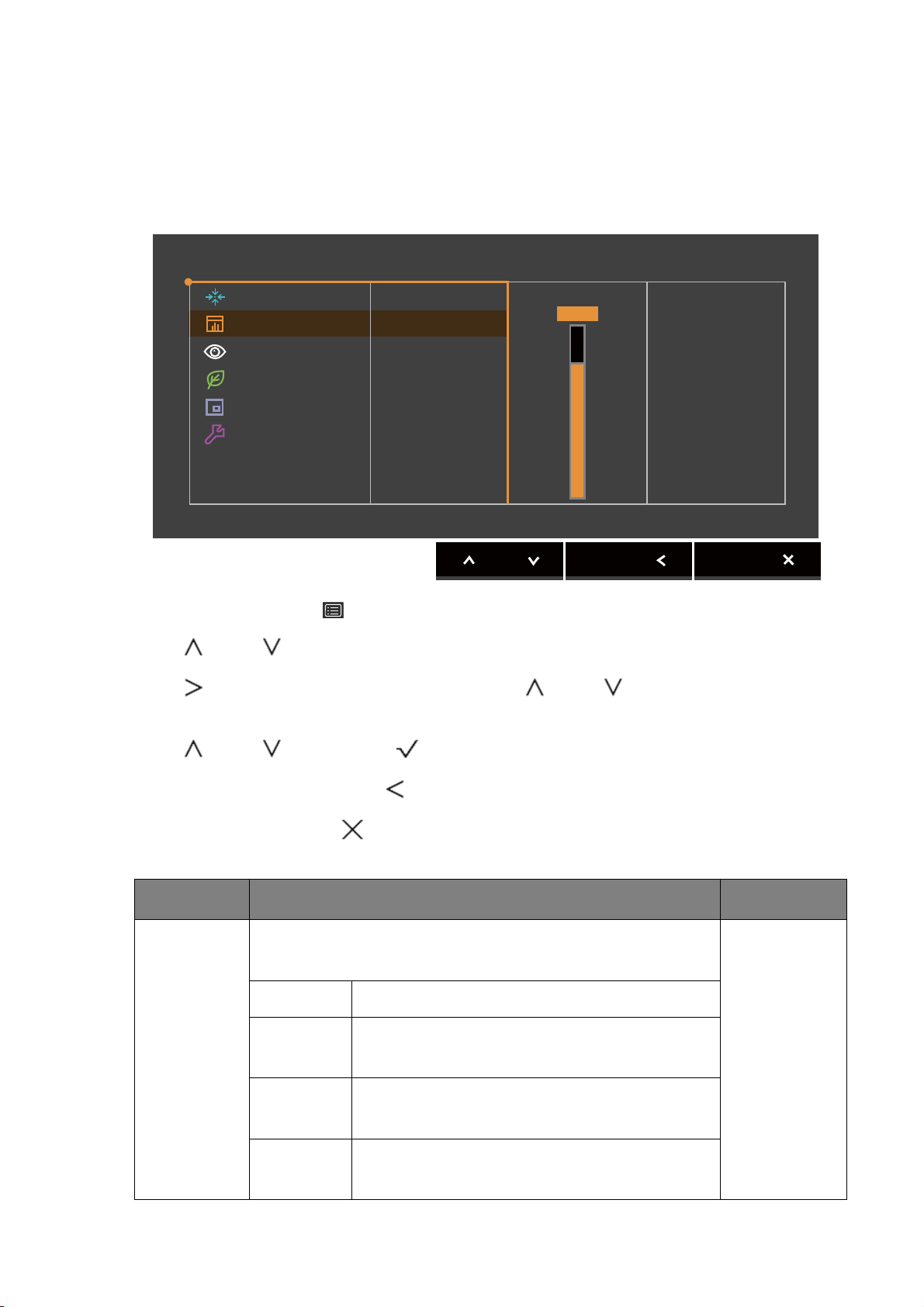
색상 조절 메뉴
사용 가능한 메뉴 옵션은 입력 소스 , 기능 및 설정에 따라 달라질 수 있습니다 . 사용할
수 없는 메뉴 옵션은 흐리게 표시됩니다 . 또한 사용할 수 없는 키는 흐리게 표시되며 해
당 OSD 아이콘은 사라집니다 .
Mode: Adobe RGB
Display
Color Adjustment
ERGONOMICS
Eco
PIP/PBP
System
Color Mode
Brightness
Contrast
Sharpness
Color Temp.
Gamma
Color Gamut
Hue
Brightness
80
1. 단축키 메뉴에서 (메뉴 ) 를 선택합니다 .
2. 또는 를 사용하여 색상 조절을 선택합니다 .
3. 를 선택하여 하위 메뉴로 이동한 다음 또는 를 사용하여 메뉴 항목
을 선택합니다 .
4. 또는 를 조정하고 를 사용하여 선택합니다 .
5. 이전 메뉴로 돌아가려면 를 선택합니다 .
6. 메뉴를 종료하려면 를 선택합니다 .
항목 기능 범위
컬러 모드 화면에 표시된 이미지 유형에 가장 적합한 색상 모드를
선택합니다 .
표준 색상 기본 PC 응용 프로그램에 사용 .
Adobe
RGB
sRGB
Adobe® RGB 호환 주변 기기를 위한 더 나은
색 일치 표현입니다 .
sRGB 호환 주변 기기를 위한 더 나은 색 일
치 표현입니다 .
DCI-P3
표준 DCI-P3 를 위한 더 나은 색 일치 표현입
니다 .
메인 메뉴 탐색
39
Page 40

항목 기능 범위
Rec. 709
D50
D65
캘리브레
이션 1
캘리브레
이션 2
사용자 지
정 1
표준 Rec. 709 를 위한 더 나은 색 일치 표현
입니다 .
표준 주광 D50 을 사용한 더 나은 색 일치 표
현입니다 .
표준 주광 D65 를 사용한 더 나은 색 일치 표
현입니다 .
제공된 Palette Master 조정 소프트웨어와
비색계 ( 별도 구매 ) 에 의해 최적화된 조정
결과를 적용합니다 . 자세한 정보와 소프트
웨어 다운로드에 관해서는 웹사이트를 방문
하십시오 (Palette Master 사용 방법 안내서 ).
액세스 : www.BenQ.com > 구매한 모델 >
Download ( 다운로드 ) 또는
Support ( 지원 ) 탭
사용자에 의해 정의된 색 설정의 조합을 적
용합니다 .
사용자 지
정 2
밝기 밝은 부분과 어두운 부분 사이의 균형을 조정합니다 .
명암 밝은 부분과 어두운 부분 사이의 차이를 조정합니다 .
선명도 이미지에 포함된 사물 테두리의 선명도와 투명도를 조정
합니다 .
색 온도
2800K
3700K
색조 ( 차가움 또는 따듯함 ) 를 이미지에 적
용합니다 . 색 온도는 K (Kelvin) 도로 측정됩
니다 . 색 온도가 낮으면 디스플레이가 붉게
5000K
5500K
나타나고 색 온도가 높으면 푸르게 나타납
니다 .
6500K
이 설정을 조정할 경우 일부 색 그라데이션이 표
7000K
시되지 않을 수 있습니다 .
7500K
8200K
0 ~ 100
0 ~ 100
0 ~ 10
40
메인 메뉴 탐색
9300K
사용자 지정 색 온도를 100K 씩 조정할 수 있습니다 .
2800K 9300K
Page 41

항목 기능 범위
사용자 정의 빨간색 , 녹색 및 파란색 기본 색상의 혼합비
를 변경하여 이미지의 색조를 변경할 수 있
습니다 . 설정을 변경하려면 연속되는 R( 빨
간색 ), G( 녹색 ) 및 B( 파란색 ) 메뉴로 이동
하십시오 .
색상 하나 이상을 줄이면 이미지의 색조에
미치는 해당 효과가 감소됩니다 . ( 예를 들
어 , 파란색 레벨을 줄이면 이미지가 점점 노
란 색조로 변합니다 . 녹색을 줄이면 이미지
가 자홍색 색조로 변합니다 .)
감마 색조 밝기를 조절합니다 .
색역
( 컬러 모드
가 사용자 지
Adobe
RGB
sRGB
Adobe® RGB 호환 주변 기기에 적합합니다 .
sRGB 호환 주변 기기에 적합합니다 .
정 , D50 또
는 D65 로
설정되었을
때 사용할 수
있습니다 )
EBU
SMPTE-C
표준 EBU 를 위한 더 나은 색 일치 표현입니
다 .
표준 SMPTE-C 를 위한 더 나은 색 일치 표현
입니다 .
• 레드 게인
(0~100)
• 그린 게인
(0~100)
• 블루 게인
(0~100)
• 1.6
• 1.8
• 2.0
• 2.2
• 2.4
• 2.6
DCI-P3
표준 DCI-P3 를 위한 더 나은 색 일치 표현입
니다 .
Rec. 709
표준 Rec. 709 를 위한 더 나은 색 일치 표현
입니다 .
Rec. 2020
표준 Rec. 2020 를 위한 더 나은 색 일치 표현
입니다 .
색조 색상을 인식하는 정도를 조정합니다 .
이 설정을 조정할 경우 일부 색 그라데이션이 표시되지 않을 수
있습니다 .
• R
• G
• B
• C
• M
• Y
메인 메뉴 탐색
41
Page 42

항목 기능 범위
채도 색상의 순수성을 조정합니다 .
• R
• G
• B
이 설정을 조정할 경우 일부 색 그라데이션이 표시되지 않을 수
있습니다 .
• C
• M
• Y
블랙 레벨 이미지에서 어두운 영역의 휘도를 조정합니다 .
0~10
컬러 설정 저장 새로운 사용자 정의 색 설정의 집합을 저장합니다 .•사용자 지정
모드 1
• 사용자 지정
모드 2
색상 초기화 사용자 색상 설정을 공장 기본값으로 초기화합니다 . • 예
• 아니오
각 컬러 모드에 사용할 수 있는 메뉴 옵션
색상 조정을 위해 사용 가능한 옵션은 방금 설정한 컬러 모드에 따라 다릅니다 . 색상 모
드 및 사용 가능한 디스플레이 옵션을 다음과 같습니다 :
컬러 모드
설정
밝기
명암
선명도
색 온도
감마
표준 색상
VVVVVVVN/AV
VVVVVVVN/AV
VVVVVVV V V
2800K /
3700K /
5000K /
5500K /
6500K /
7000K /
7500K /
8200K /
9300K
1.8 / 2.2
Adobe
RGB
5000K /
6500K
N/A N/A
sRGB DCI-P3 Rec. 709 D50 D65
5000K /
6500K
N/A N/A N/A N/A N/A V
2.2 / 2.4 /
2.6
2.2 / 2.4 1.8 / 2.2 1.8 / 2.2
캘리브레이
션
N/A V
사용자 지
정
색역
42
메인 메뉴 탐색
sRGB /
EBU /
SMPTE-C
/ Rec. 709
/ Adobe
RGB /
DCI-P3 /
Rec. 2020
N/A N/A N/A N/A
Adobe
RGB /
sRGB
Adobe
RGB /
sRGB
N/A V
Page 43

색조
N/A N/A N/A N/A N/A N/A N/A V V
채도
블랙 레벨
N/A N/A N/A N/A N/A N/A N/A V V
VVVVVVVN/AV
V: 모든 옵션을 조정에 사용할 수 있습니다 .
N/A: 모든 옵션을 조정에 사용할 수 없습니다 .
메인 메뉴 탐색
43
Page 44

인체 공학 메뉴
사용 가능한 메뉴 옵션은 입력 소스 , 기능 및 설정에 따라 달라질 수 있습니다 . 사용할 수
없는 메뉴 옵션은 흐리게 표시됩니다 . 또한 사용할 수 없는 키는 흐리게 표시되며 해당
OSD 아이콘은 사라집니다 .
Mode: AdobeRGB
Display
Color Adjustment
ERGONOMICS
Eco
PIP/PBP
System
Eye Protect
Eye Protect Meter
Smart Reminder
Time Interval (min.)
Duration (sec.)
On
Off
1. 단축키 메뉴에서 (메뉴 ) 를 선택합니다 .
2. 또는 를 사용하여 인체 공학을 선택합니다 .
3. 를 선택하여 하위 메뉴로 이동한 다음 또는 를 사용하여 메뉴 항목
을 선택합니다 .
4. 또는 를 조정하고 를 사용하여 선택합니다 .
5. 이전 메뉴로 돌아가려면 를 선택합니다 .
6. 메뉴를 종료하려면 를 선택합니다 .
항목 기능 범위
시력 보호
( 컬러 모드
가 표준 색상
또는 사용자
지정으로 설
정되었을 때
모니터에는 빛 센서가 있어 모니터 주변의 빛 조건을
감지한 후 모니터 조명을 자동으로 조정합니다 . 이것
은 밝은 빛으로 과도 노출되지 않음으로써 눈을 보호하
기 위한 것입니다 .
빛이 충분하면 모니터 밝기가 향상됩니다 . 모니터에
빛이 부족하면 모니터
밝기가 어두워집니다 .
• 켜기
• 끄기
사용할 수 있
습니다 )
모니터 밝기를 수동으로 조정하려면 색상 조절 > 밝기로 이
동하십시오 .
빛 센서가 활성화된 경우 색 성능이 저하될 수 있습니다 .
44
메인 메뉴 탐색
Page 45

항목 기능 범위
시력 보호 계
측
화면에서 모니터 주변에 빛 조건을 표시하려면 설정하
십시오 .
( 컬러 모드
가 표준 색상
또는 사용자
지정으로 설
정되었을 때
사용할 수 있
습니다 )
스마트 리마
인더
시간 간격
눈을 쉬도록 알리는 팝업 메시지 표시 여부를 결정합니
다 .
미리 알림 메시지의 간격을 설정합니다 .
( 분 )
시간 ( 초 ) 화면에서 미리 알림 메시지가 표시되는 시간을 설정합
니다 .
• 켜기
• 끄기
• 켜기
• 끄기
• 20
• 40
• 60
• 80
• 100
• 5
• 10
또는 미리 알림 메시지가 표시되어 있는 동안 전원 단추를 제
외한 아무 키나 눌러 메시지를 숨길 수도 있습니다 .
• 15
• 20
• 25
메인 메뉴 탐색
45
Page 46

에코 메뉴
사용 가능한 메뉴 옵션은 입력 소스 , 기능 및 설정에 따라 달라질 수 있습니다 . 사용할 수
없는 메뉴 옵션은 흐리게 표시됩니다 . 또한 사용할 수 없는 키는 흐리게 표시되며 해당
OSD 아이콘은 사라집니다 .
Mode: AdobeRGB
Display
Color Adjustment
ERGONOMICS
Eco
PIP/PBP
System
ECO Sensor
Sensor Range
On
Off
1. 단축키 메뉴에서 (메뉴 ) 를 선택합니다 .
2. 또는 를 사용하여 에코을 선택합니다 .
3. 를 선택하여 하위 메뉴로 이동한 다음 또는 를 사용하여 메뉴 항목
을 선택합니다 .
4. 또는 를 조정하고 를 사용하여 선택합니다 .
5. 이전 메뉴로 돌아가려면 를 선택합니다 .
6. 메뉴를 종료하려면 를 선택합니다 .
항목 기능 범위
에코 센서 모니터에는 에코 센서라고 하는 근접 센서가 있어 지정
된 범위 안에서 모니터 앞에 있으면 사용자의 존재를
• 켜기
• 끄기
감지합니다 . 사용자가 없는 것을 센서가 감지하면 모
니터가 40 초 후에 꺼져서 전원을 절약합니다 .
에코 센서에 의해 모니터가 꺼진 경우 전원 버튼이 흰색으로
깜박입니다 .
에코 센서에서 2 시간 이상 사용자가 없는 것을 감지하면
모니터가 꺼집니다 . 모니터를 켜려면 전원 버튼을 누르십시
오 .
에코 센서가 활성화된 경우 색 성능이 저하될 수 있습니다 .
46
메인 메뉴 탐색
Page 47

항목 기능 범위
센서 범위 센서가 감지할 수 있는 거리를 결정합니다 . • 가까이
• 중간
• 거리가 멈
메인 메뉴 탐색
47
Page 48

PIP/PBP 메뉴
사용 가능한 메뉴 옵션은 입력 소스 , 기능 및 설정에 따라 달라질 수 있습니다 . 사용할 수
없는 메뉴 옵션은 흐리게 표시됩니다 . 또한 사용할 수 없는 키는 흐리게 표시되며 해당
OSD 아이콘은 사라집니다 .
Mode: AdobeRGB
Display
Color Adjustment
ERGONOMICS
Eco
PIP/PBP
System
Mode
PIP/PBP Source
PIP Size
H. Position
V. Position
Color Gamut
Gamma
Color Temp.
PIP
PBP
Off
1. 단축키 메뉴에서 (메뉴 ) 를 선택합니다 .
2. 또는 를 사용하여 PIP/PBP 를 선택합니다 .
3. 를 선택하여 하위 메뉴로 이동한 다음 또는 를 사용하여 메뉴 항목
을 선택합니다 .
4. 또는 를 조정하고 를 사용하여 선택합니다 .
5. 이전 메뉴로 돌아가려면 를 선택합니다 .
6. 메뉴를 종료하려면 를 선택합니다 .
항목 기능 범위
모드 PIP 또는 PBP 모드를 설정합니다 . 별개인 두 비디오 소스
의 이미지가 동시에 화면에 표시됩니다 .
PIP
PIP 모드는 주 비디오 소스를 화면에 표시하
는 동안 보조 소스를 삽입 창 ( 하위 창 ) 에
표시합니다 .
PBP
두 개의 서로 다른 비디오 소스의 이미지를
나란히 표시할 수 있습니다 .
끄기 PIP/PBP 모드를 비활성화합니다 .
48
메인 메뉴 탐색
Page 49

항목 기능 범위
PIP/PBP 소스 PIP/PBP 모드에 대한 보조 비디오 소스를 설정합니다 .
• DVI
• HDMI
• DP
• Mini DP
PIP 크기 PIP 모드에서 삽입 창의 크기를 결정합니다 .•작음
• 중간
• 크게
가로 이동 PIP 모드에서 삽입 창의 수평 위치를 조정합니다 .
세로 이동 PIP 모드에서 삽입 창의 수직 위치를 조정합니다 .
색역 PBP 모드에서 삽입 창의 지정된 표준에 의해 설정된 색역
을 재현합니다 .
0~100
0~100
• Adobe
RGB
• sRGB
• EBU
• SMPTE-C
• DCI-P3
감마 PBP 모드에서 삽입 창의 색조 밝기를 조정합니다 .
색 온도 PBP 모드에서 색조 ( 차가움 또는 따듯함 ) 를 삽입 창의
이미지에 적용합니다 . 색 온도는 K (Kelvin) 도로 측정됩니
다 . 색 온도가 낮으면 디스플레이가 붉게
나타나고 색 온
도가 높으면 푸르게 나타납니다 .
• Rec. 709
• Rec. 2020
• 1.6
• 1.8
• 2.0
• 2.2
• 2.4
• 2.6
• 2800K
• 3700K
• 5000K
• 5500K
• 6500K
• 7000K
• 7500K
• 8200K
명암 PIP/PBP 모드에서 삽입 창 ( 하위 창 ) 의 대비를 조정합니
다 .
• 9300K
0~100
메인 메뉴 탐색
49
Page 50

항목 기능 범위
선명도 PIP/PBP 모드에서 삽입 창 ( 하위 창 ) 의 선명도를 조정합
니다 .
주 소스의 대비와 선명도를 조정하려면 색상 조절 메뉴로 이동
하십시오 . 자세한 내용은 페이지 40 를 참조하십시오 .
0~10
50
메인 메뉴 탐색
Page 51

시스템 메뉴
사용 가능한 메뉴 옵션은 입력 소스 , 기능 및 설정에 따라 달라질 수 있습니다 . 사용할
수 없는 메뉴 옵션은 흐리게 표시됩니다 . 또한 사용할 수 없는 키는 흐리게 표시되며 해
당 OSD 아이콘은 사라집니다 .
Mode: Adobe RGB
Display
Color Adjustment
ERGONOMICS
Eco
PIP/PBP
System
OSD Settings
HDMI RGB PC Range
Uniformity
CAL. Reminder
OSD Key Bri.
AMA
Auto Power Off
Auto Pivot
Language
Display Time
OSD Lock
5 sec.
10 sec.
15 sec.
20 sec.
25 sec.
30 sec.
1. 단축키 메뉴에서 (메뉴 ) 를 선택합니다 .
2. 또는 를 사용하여 시스템을 선택합니다 .
3. 를 선택하여 하위 메뉴로 이동한 다음 또는 를 사용하여 메뉴 항목
을 선택합니다 .
4. 또는 를 조정하고 를 사용하여 선택합니다 .
5. 이전 메뉴로 돌아가려면 를 선택합니다 .
6. 메뉴를 종료하려면 를 선택합니다 .
메인 메뉴 탐색
51
Page 52

항목 기능 범위
OSD 설정 언어 OSD 메뉴 언어를 설정합니다 .
OSD 에 표시되는 언어 옵션은 제품이 공급
되는 지역에 따라 오른쪽 그림과 다를 수 있
습니다 .
• English
• Français
• Deutsch
• Italiano
• Español
• Polski
• Česky
• Magyar
• SiCG/BiH/CRO
• Română
• Nederlands
• Русский
• Svenska
• Português
• 日本語
디스플레
OSD 메뉴의 표시 시간을 조정합니다 .•5 초
이 시간
OSD 잠금 모든 모니터 설정이 실수로 변경되지 않
도록 방지합니다 . 이 기능이 작동되면
OSD 제어 기능과 단축키 작동이 꺼집니
다 .
OSD 제어의 잠금을 해제하려면 키를 10 초
간 누릅니다 .
• 한국어
• 繁體中文
• 简体中文
• 10 초
• 15 초
• 20 초
• 25 초
• 30 초
52
메인 메뉴 탐색
HDMI RGB
PC 범위
색상 스케일 범위를 결정합니다 . 연결된 HDMI 장치
에서 RGB 범위 설정에 일치하는 옵션을 선택하십시
오 .
• RGB (0~255)
• RGB (16~235)
Page 53

항목 기능 범위
균일성 활성화할 경우 이 기능은 전체 디스플레이 영역의 밝
기가 균일하게 보이도록 디스플레이 영역에서 변동
• 켜기
• 끄기
을 보상합니다 . 그러나 , 높은 명암 및 밝기가 필요한
경우에는 이 기능을 끄십시오 .
보정 알림 모니터 보정이 권장될 때 알리도록 하려면 설정합니
다 . 모니터가 사용 중일 때 , 내장된 타이머에 의해 사
• 켜기
• 끄기
용 시간이 자동으로 계산됩니다 .
OSD 키 밝기 OSD 제어 키의 LED 표시기 밝기를 조정합니다 .
AMA
LCD 패널의 그레이 색상 응답 시간을 향상시킵니다 .•켜기
0~5
• 끄기
대기모드 자
동전원끄기
전원 절약 모드에서 모니터 전원을 자동으로 끌 시간
을 설정합니다 .
• 끄기
• 10 분
• 20 분
• 30 분
오토 피벗 OSD 메뉴를 모니터와 함께 회전하도록 설정합니다 .•켜기
해상도 알림 모니터에서 새로운 입력 소스를 감지했을 때 권장 해
상도에 대한 해상도 알림을 표시하는지 여부를 설정
합니다 .
사용자 지정
키 1
사용자 지정
키 2
사용자 지정
키 3
사용자 지정
키 4
DDC/CI
사용자 지정 키 1 으로 액세스할 수 있는 기능을 설정
합니다 .
사용자 지정 키 2 으로 액세스할 수 있는 기능을 설정
합니다 .
사용자 지정 키 3 으로 액세스할 수 있는 기능을 설정
합니다 .
사용자 지정 키 4 으로 액세스할 수 있는 기능을 설정
합니다 .
PC 의 소프트웨어를 통해 모니터를 설정할 수 있게
합니다 .
• 끄기
• 켜기
• 끄기
• 밝기
• 명암
• 입력
• 컬러 모드
• 색 온도
• 감마
• 색역
• 블랙 레벨
• PIP/PBP
• 켜기
• 끄기
DDC/CI, 비디오 전자 표준 협회 (VESA) 에서 개발한 디스플
레이 데이터 채널 / 명령 인터페이스의 약어 . DDC/CI 기능
을 사용하면 소프트웨어를 통해 모니터 컨트롤을 전달하
여 원격으로 진단할 수 있습니다 .
메인 메뉴 탐색
53
Page 54

항목 기능 범위
인포메이션 현재 모니터 속성 설정을 표시합니다 .•입력
• 현재 해상도
• 최적 해상도
( 모니터에
최상 )
• PIP 상태
• PIP 소스
• PIP 해상도
• 모델명
초기화 모든 모드 , 색상 및 화면 표시 설정을 공장 기본값으
로 초기화합니다 .
• 예
• 아니오
54
메인 메뉴 탐색
Page 55

문제 해결
자주 묻는 질문 (FAQ)
이미지가 흐립니다 .
자세한 내용은 DVD 의 " 화면 해상도 조정 " 링크 내용을 읽고 지침에 따라 알맞은 해상
도와 재생 빈도를 선택하고 조정하십시오 .
흐려지는 현상은 해상도가 기본 ( 최대 ) 해상도보다 낮은 경우에만 발생합니까 ?
자세한 내용은 DVD 의 " 화면 해상도 조정 " 링크의 지침을 참조하십시오 . 기본 해상도
를 선택하십시오 .
픽셀 오류가 보이는 경우 .
여러 픽셀 중 하나가 계속 검정으로 표시되거나 , 둘 이상의 픽셀이 계속 흰색이거나 , 빨
간색 , 녹색 , 파란색 , 또는 기타 다른 색으로 표시됩니다 .
• LCD 화면을 청소하십시오 .
• 전원 켜기와 끄기를 반복하십시오 .
• 이 픽셀은 영구적으로 켜지거나 꺼진 것으로 LCD 기술로 발생한 자연적인 결함입
니다 .
이미지에 잘못된 색이 있는 경우 .
노란색 , 파란색 , 분홍색 모양이 나타납니다 .
색상 설정을 공장 기본값으로 초기화하려면 색상 조정으로 이동하여 색상 초기화를 선
택한 다음 예를 선택하십시오 .
이미지가 여전히 수정되지 않고 OSD 에 잘못된 색이 있는 경우에는 신호 입력에 주요 3
색 중 하나가 없는 것을 나타냅니다 . 이제 신호 케이블 커넥터를 확인하십시오 . 핀이 굽
거나 부러진 경우 대리점에 필요한 지원을 요청하십시오 .
55 문제 해결
Page 56

LED 표시기가 흰색입니다 .
• LED 가 흰색으로 켜진 상태로 있으면 모니터 전원이 켜진 것입니다 .
• LED 가 흰색으로 표시되고 화면에 화면 출력 범위를 넘었습니다라는 메시지가 있으면
이 모니 터에서 지원하지 않는 디스플레이 모드를 사용하는 것을 나타냅니다 . 이 경우
지원되는 모드 중 하나로 설정을 변경하십시오 . " 화면 해상도 조정 " 링크에서 " 사전
설정 디스플레이 모드 " 섹션을 읽으십시오 .
• LED 가 흰색으로 표시된 경우 전원 관리 모드가 작동 중인 것입니다 . 컴퓨터 키보드의
아무 단추나 누르거나 마우스를 움직여 보십시오 . 문제가 지속되면 신호 케이블 커넥
터를 확인하십시오 . 핀이 굽거나 부러진 경우 대리점에 필요한 지원을 요청하십시오 .
• LED 가 꺼진 경우 , 전원 공급 메인 소켓 , 외부 전원 공급 장치 및 메인 스위치를 확인하
십시오 .
고정된 이미지를 오래 표시하면 모니터 화면에 희미한 자국이 생깁니다 .
• 컴퓨터와 모니터를 사용하지 않는 시간이 길어질 때는 " 수면 " 모드로 들어가도록 전
원 관리 기능을 실행하십시오 .
• 이미지 자국이 생기지 않도록 화면 보호기를 사용하십시오 .
이미지가 왜곡되거나 번쩍이거나 깜빡이는 경우 .
자세한 내용은 DVD 의 " 화면 해상도 조정 " 링크 내용을 읽고 지침에 따라 알맞은 해상
도와 재생 빈도를 선택하고 조정하십시오 .
모니터를 원시 해상도로 실행하는 경우에도 이미지는 여전히 왜곡됩니다 .
다른 입력 소스의 이미지는 원시 해상도로 실행되는 모니터에서 왜곡되거나 확대되어
표시됩니다 . 각 유형의 입력 소스에 대한 디스플레이 성능을 최적으로 유지하려면 화면
비 기능에서 해당 입력 소스에 맞는 적절한 화면비를 설정하십시오 . 자세한 내용은 화
면비 , 페이지 37
를 참조하십시오 .
이미지가 한쪽 방향으로 잘못 배치되는 경우 .
자세한 내용은 DVD 의 " 화면 해상도 조정 " 링크 내용을 읽고 지침에 따라 알맞은 해상
도와 재생 빈도를 선택하고 조정하십시오 .
OSD 컨트롤을 사용할 수 없음 .
OSD 제어가 잠김으로 미리 설정된 경우 잠금을 해제하려면 키를 10 초간 누릅니다 .
56 문제 해결
Page 57

모니터의 빛 센서가 제대로 작동하지 않습니다 .
빛 센서는 모니터 앞면 아래쪽에 있습니다 . 다음을 확인하십시오 .
• 시력 보호 기능이 켜기에 설정되어 있는지 확인하십시오 . 인체 공학 > 시력 보호를 선
택하십시오 .
• 센서 앞에 장애물이 있으면 센서가 빛을 제대로 감지하지 못할 수 있습니다 .
• 센서 앞에 밝은 색상의 물체나 옷이 있는지 확인하십시오 . 밝은 색상 ( 특히 흰색과 형
광색 ) 은 빛을 반사하여 센서가 기본 빛 소스를 감지하지 못하도록 합니다 .
모니터의 에코 센서가 제대로 작동하지 않습니다 .
• 에코 센서는 모니터 앞면 아래쪽에 있습니다 . 센서 앞에
장애물이 있으면 사용자가 있는 것을 제대로 감지하지 못
할 수 있습니다 .
• 옷의 색상이나 소재가 감지에 영향을 줄 수 있습니다 . 필
요한 경우 센서 범위를 조정하십시오 . 자세한 내용은 센서
범위 , 페이지 47 를 참조하십시오 .
• 사용자와 모니터 간의 거리를 조정하십시오 .
이렇게 해도 문제가 해결되지 않으면 사용자가 착용한 옷감이 특이하여 에코 센서에서
감지하지 못하는 것일 수 있습니다 . 이것은 제조 상의 결함이나 센서 손상으로 인한 것
이 아닙니다 . 에코 > 에코 센서에서 에코 센서를 끄십시오 .
추가 도움이 필요하십니까 ?
이 설명서를 확인한 후에도 문제가 지속되면 구입처에 문의하시거나 www.BenQ.com 에
서 현지 웹사이트를 방문하여 추가적인 지원 및 현지 고객 서비스를 확인하십시오 .
57 문제 해결
